Asus P5QL PRO: инструкция
Раздел: Компьютерная техника, комплектующие, аксессуары
Тип: Материнская Плата
Инструкция к Материнской Плате Asus P5QL PRO
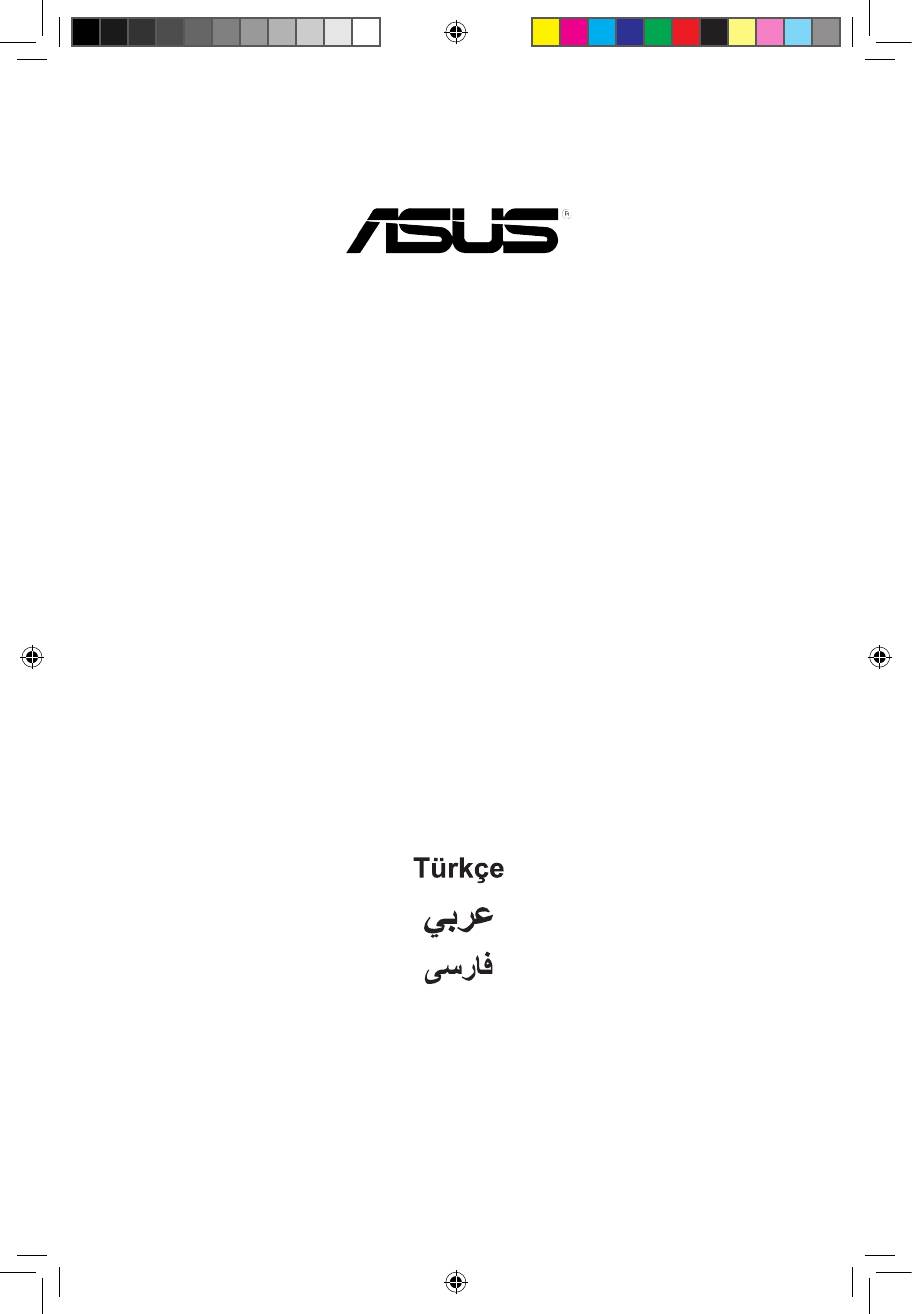
A3782
P5QL PRO
Quick Start Guide
Français
日本語
한국어
ไทย
Bahasa Indonesia
Tiếng Việt
First Edition Published June 2008
Copyright © 2008 ASUSTeK COMPUTER INC. All Rights Reserved.
15G0620851B0
A3782_P5QL PRO.indb 1 6/2/08 1:39:01 PM
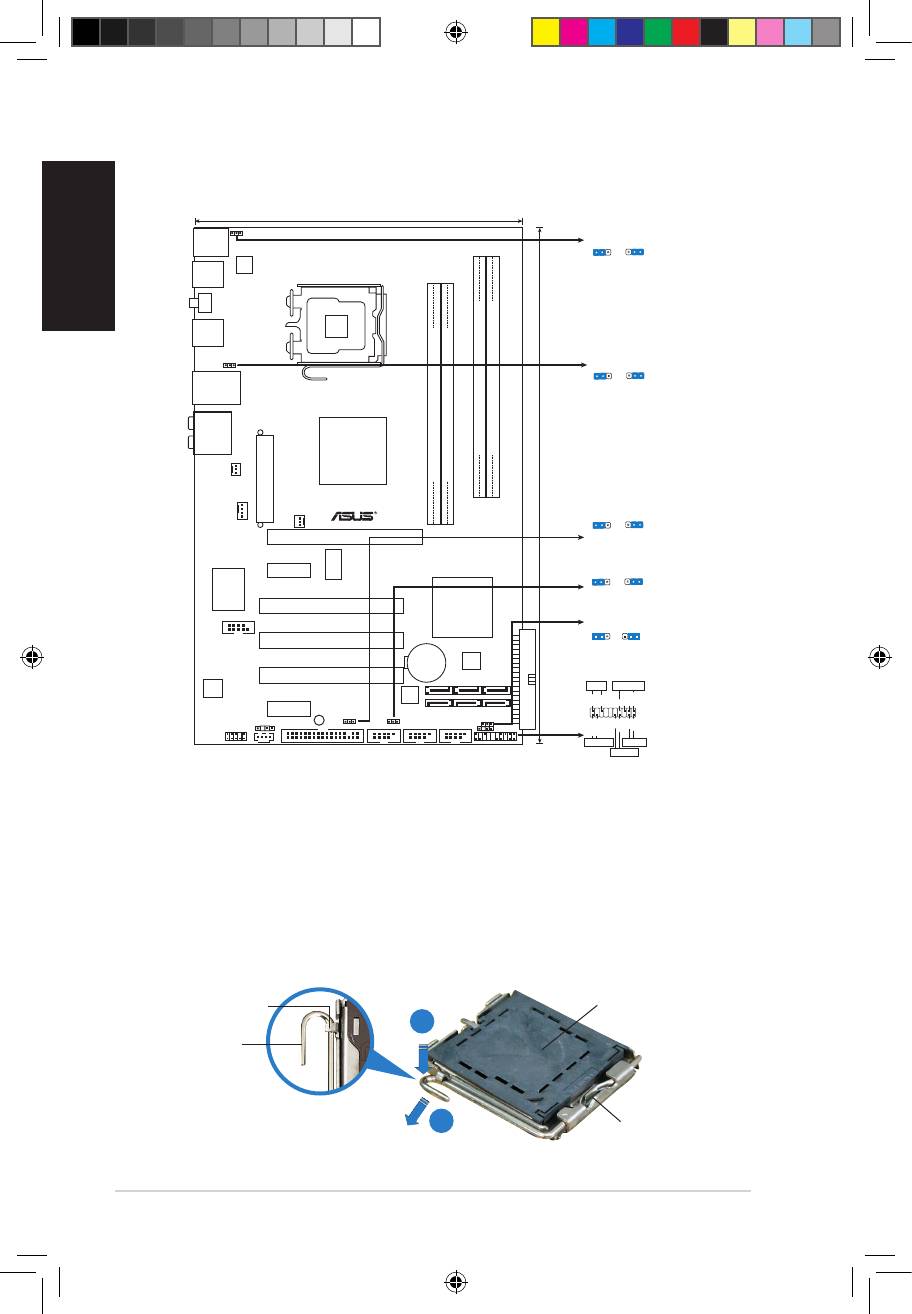
Français
2
ASUS P5QL PRO
1. Schéma de la Carte Mère
19.3cm (7.6in)
PS/2KBMS
PS2_USBPW56
T:Mouse
PS2_USBPW56
1
2
2
3
B:Keyboard
+5VSB
+5VSB
(D
e
fault)
USB56
ATX12V
LGA775
SPDIF_O1
USB34
USBPW1-4
1
2
2
3
+5VSB
+5VSB
LAN1_USB12
(D
e
fault)
AUDIO
Intel
DDR2 DIMMB1 (64 bit,240-pin module)
DDR2 DIMMB2 (64 bit,240-pin module)
P43
DDR2 DIMMA1 (64 bit,240-pin module)
DDR2 DIMMA2 (64 bit,240-pin module)
CHA_FAN
P5QL PRO
EATXPWR
30.5cm (12in)
USBPW1112
CPU_FAN
1
2
2
3
PWR_FAN
+5
V
+5VSB
PCIEX16
(D
e
fa
u
lt
)
ICS
PCIEX1_1
USBPW7-10
9LPRS916JGLF
1
2
2
3
+5
V
+5VSB
(Defau
lt
)
Super I/O
Intel
PCI1
ICH10
CLRTC
1 2 2 3
COM1
PCI2
Normal
Clear RTC
(Default)
CR2032 3V
4Mb
Lithium Cell
BIOS
CMOS Power
PCI3
PANEL
ALC
PLED SPEAKER
1200
88SE6102
Marvell
PLED+
PLED-
Ground
Ground
Speaker
+5V
PCIEX1_2
SB_PWR
SPDIF_OUT
USBPW1112
USBPW7-10
CLRTC
IDE_LED+
IDE_LED-
PWR
Ground
Reset
Ground
CD
AAFP
FLOPPY
USB1112 USB78 USB910
CHASSIS
PANEL
+IDE_LED
RESET
PWRSW
*
Requires an ATX power supply
2. Installation du Processeur
®
Suivez cette procédure pour installer un processeur Intel
dans le paquet
775-land.
1. Appuyez sur le levier de chargement avec votre pouce (A), puis
déplacez-le vers le gauche (B) jusqu’à ce qu’il soit détaché de la
languette de retenue.
Languette de
Capuchon PnP
retenue
A
Levier de
chargement
B
Ce côté du boîtier cam doit
être face à vous.
A3782_P5QL PRO.indb 2 6/2/08 1:39:07 PM
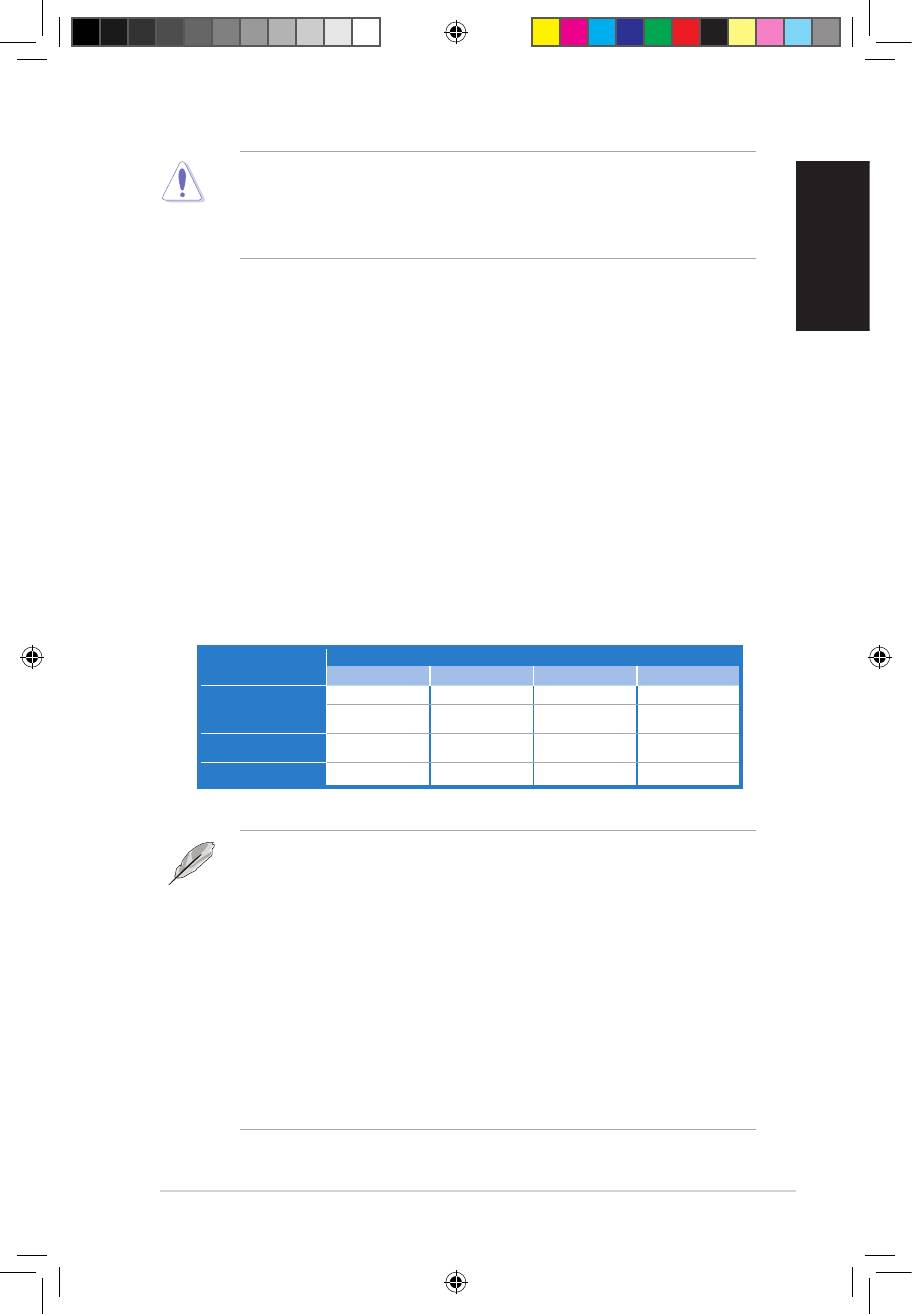
Français
ASUS P5QL PRO
3
• Pour éviter d’endommager les broches du socle, n’enlevez le capuchon PnP
que si vous installez un processeur.
• Veuillez conserver le capuchon pour le renvoi du produit.
• La garantie du produit ne couvre pas des dommages liés aux broches du
support.
de 135º.
3. Soulevez la plaque de chargement avec votre pouce et votre index à
un angle de 100º, puis poussez le capuchon PnP pour le faire sortir de
la fenêtre de la plaque de chargement.
bien sur le coin inférieur gauche du socle. Le détrompeur du socle doit
s’insérer dans l’encoche du processeur.
5. Fermez la plaque de chargement, puis poussez le levier de chargement
jusqu’à ce qu’il s’enclenche dans la languette de retenue.
3. Mémoire Système
Vous pouvez installer des modules DIMM DDR2 non ECC non tamponnés
de 512 Mo, 1 Go, 2 Go et 4Go dans les socles DIMM en utilisant les
Emplacements
Mode
DIMM_A1 DIMM_A2 DIMM_B1 DIMM_B2
- - Occupé -
Single canal
Occupé - - -
Double canal (1)
Occupé -
Occupé
-
Double canal (2)
Occupé Occupé Occupé Occupé
installés par canal doit être identique (DIMM_A1 = DIMM_B1).
• Installez toujours des DIMM dotés de la même valeur CAS latency. Pour uneInstallez toujours des DIMM dotés de la même valeur CAS latency. Pour une
compatibilité optimale, il est recommandé d’acheter des modules mémoire
de même marque.
• Si vous utilisez un système d’exploitation Windows 32-bits (par exemple
Windows XP ou Vista 32-bits) ne supportant pas l’extension d’adresse
physique, le système allouera un certain montant d’espace mémoire aux
périphériques système.
• Il est recommandé de n’installer qu’un maximum de 3Go de mémoire système
lors de l’utilisation d’un système d’exploitation Windows 32-bits ne supportant
pas l’extension d’adresse physique. L’excédent de mémoire ne posera aucun
problème, toutefois, le système ne pourra pas ni détecter ni utiliser cet
excédent de mémoire.
A3782_P5QL PRO.indb 3 6/2/08 1:39:08 PM
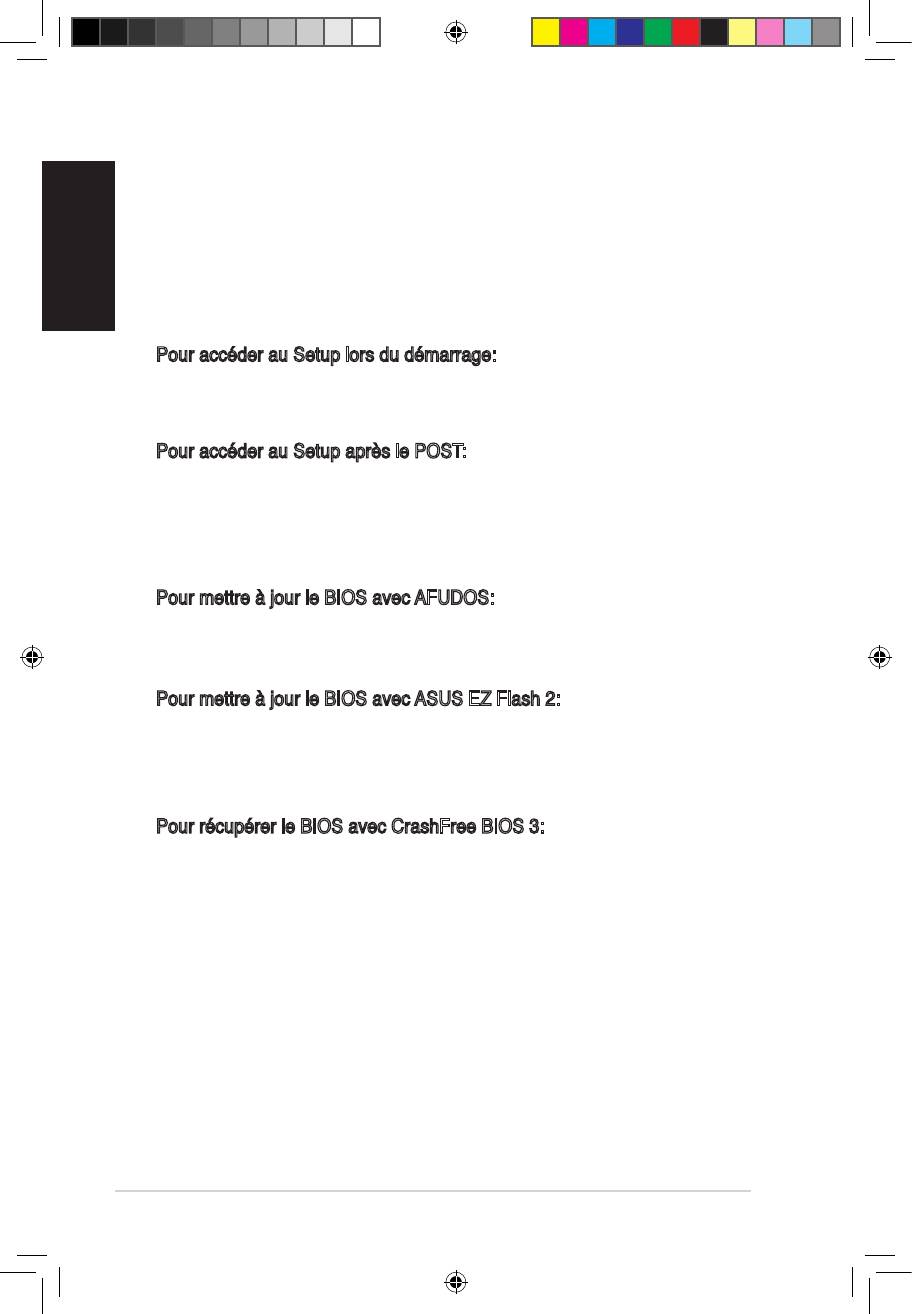
4. Informations du BIOS
Français
La ROM Flash sur la carte mère contient un BIOS. Vous pouvez mettre à jour les
du BIOS. Les écrans BIOS comprennent les clés de navigation et une courte aide
en ligne pour vous guider. Si vous rencontrez des problèmes liés au système ou si
les Paramètres de Réglage Par Défaut. Rendez visite au site web d’ASUS (www.
asus.com) pour obtenir les mises à jour.
Pour accéder au Setup lors du démarrage:
Pressez <Suppr> lors du Test Automatique de Démarrage (POST : Power-On Self
Test ). Si vous ne pressez pas la touche <Suppr>, le POST continuera son programme
de test.
Pour accéder au Setup après le POST:
• Redémarrez le système en pressant <Ctrl> + <Alt> + <Suppr>, puis pressez
<Suppr> lors du POST, ou
• Pressez le bouton de réinitialisation situé sur le châssis puis pressez <Suppr>
lors du POST, ou
• Eteignez et rallumez le système puis pressez <Suppr> lors du POST.
Pour mettre à jour le BIOS avec AFUDOS:
Rebootez le système lorsque la mise à jour sera terminée.
Pour mettre à jour le BIOS avec ASUS EZ Flash 2:
Bootez le système puis pressez <Alt> + <F2> lors du POST pour lancer EZ Flash 2.
Flash 2 effectuera le processus de mise à jour du BIOS et rebootera automatiquement
le système une fois qu’il aura terminé.
Pour récupérer le BIOS avec CrashFree BIOS 3:
Démarrez le système. Si le BIOS est corrompu, l’outil de récupération automatique de
CrashFree BIOS 3 vous demande d’insérer une disquette, le DVD de support ou un
le système une fois le BIOS récupéré.
5. Informations sur le DVD technique
®
Cette carte mère supporte les systèmes d’exploitation Windows
XP / Vista. Installez
toujours la dernière version d’OS et les mises à jour correspondantes de manière à
maximiser les caractéristiques de votre hardware.
Le DVD technique livré avec la carte mère contient des logiciels et de nombreux
pilotes et utilitaires qui améliorent les fonctions de la carte mère. Pour utiliser le DVD
technique, insérez-le simplement dans votre lecteur DVD-ROM. si Autorun est activé
ASSETUP.EXE dans le dossier BIN du DVD technique et double-cliquez dessus.
4
ASUS P5QL PRO
A3782_P5QL PRO.indb 4 6/2/08 1:39:09 PM
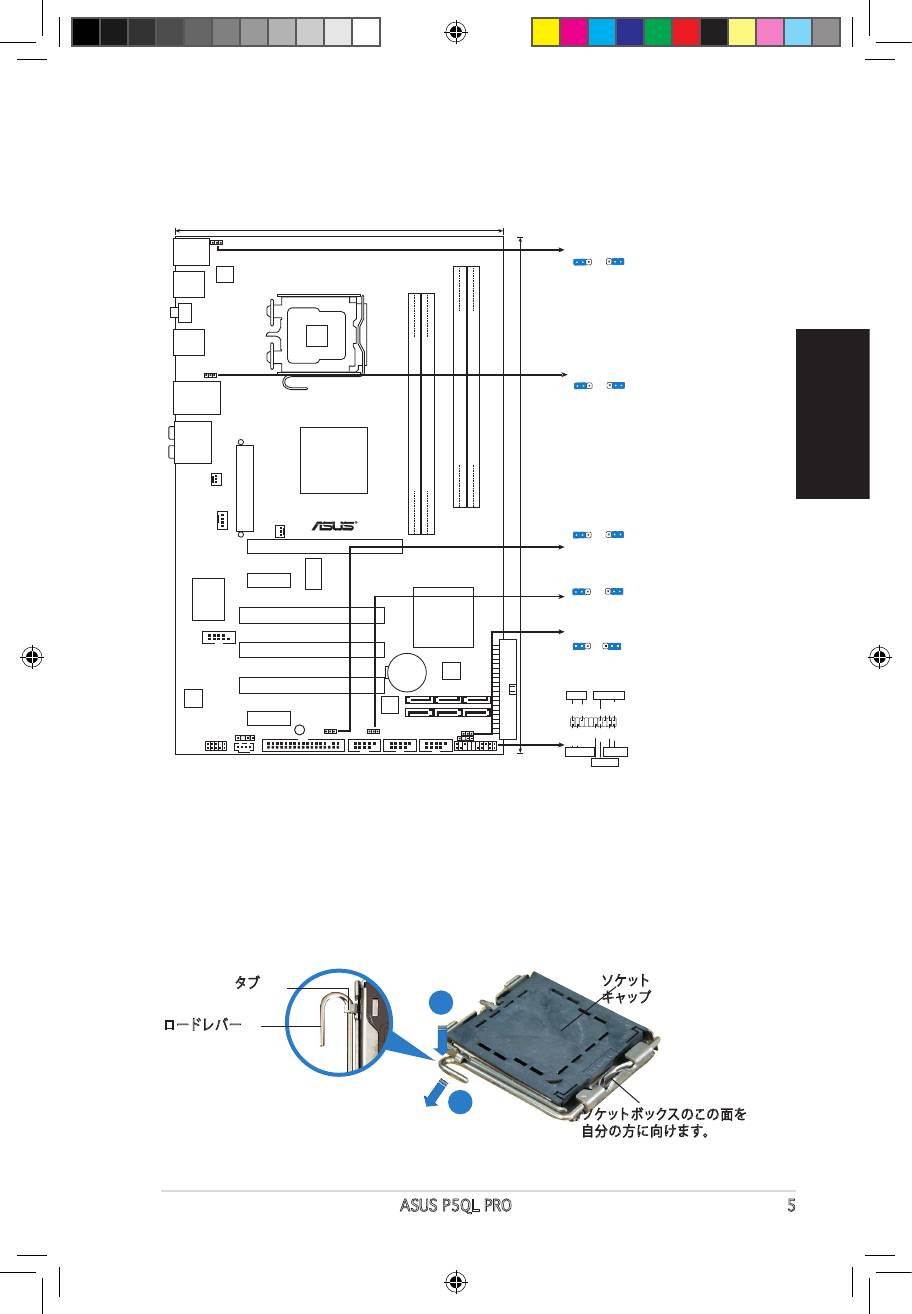
1. マザーボードのレイアウト
日
本
語
ASUS P5QL PRO 5
19.3cm (7.6in)
PS/2KBMS
PS2_USBPW56
T:Mouse
PS2_USBPW56
1
2
2
3
B:Keyboard
+5VSB
+5VSB
(D
e
fault)
USB56
ATX12V
LGA775
SPDIF_O1
USB34
USBPW1-4
1
2
2
3
+5VSB
+5VSB
LAN1_USB12
(D
e
fault)
AUDIO
Intel
DDR2 DIMMB1 (64 bit,240-pin module)
DDR2 DIMMB2 (64 bit,240-pin module)
P43
DDR2 DIMMA1 (64 bit,240-pin module)
DDR2 DIMMA2 (64 bit,240-pin module)
CHA_FAN
P5QL PRO
EATXPWR
30.5cm (12in)
USBPW1112
CPU_FAN
1
2
2
3
PWR_FAN
+5
V
+5VSB
PCIEX16
(D
e
fa
u
lt
)
ICS
PCIEX1_1
USBPW7-10
9LPRS916JGLF
1
2
2
3
+5
V
+5VSB
(Defau
lt
)
Super I/O
Intel
PCI1
ICH10
CLRTC
1 2 2 3
COM1
PCI2
Normal
Clear RTC
(Default)
CR2032 3V
4Mb
Lithium Cell
BIOS
CMOS Power
PCI3
PANEL
ALC
PLED SPEAKER
1200
88SE6102
Marvell
PLED+
PLED-
Ground
Ground
Speaker
+5V
PCIEX1_2
SB_PWR
SPDIF_OUT
USBPW1112
USBPW7-10
CLRTC
IDE_LED+
IDE_LED-
PWR
Ground
Reset
Ground
CD
AAFP
FLOPPY
USB1112 USB78 USB910
CHASSIS
PANEL
+IDE_LED
RESET
PWRSW
*
Requires an ATX power supply
2. CPUを取り付ける
®
Intel
プロセッサ(775-land パッケージ)を取り付ける手順
1. 親指でロードレバーを押し(A)、タブから外れるまで左に動かします(B)。
タブ
ソケット
キャップ
A
ロードレバー
B
ソケットボックスのこの面を
自分の方に向けます。
A3782_P5QL PRO.indb 5 6/2/08 1:39:12 PM
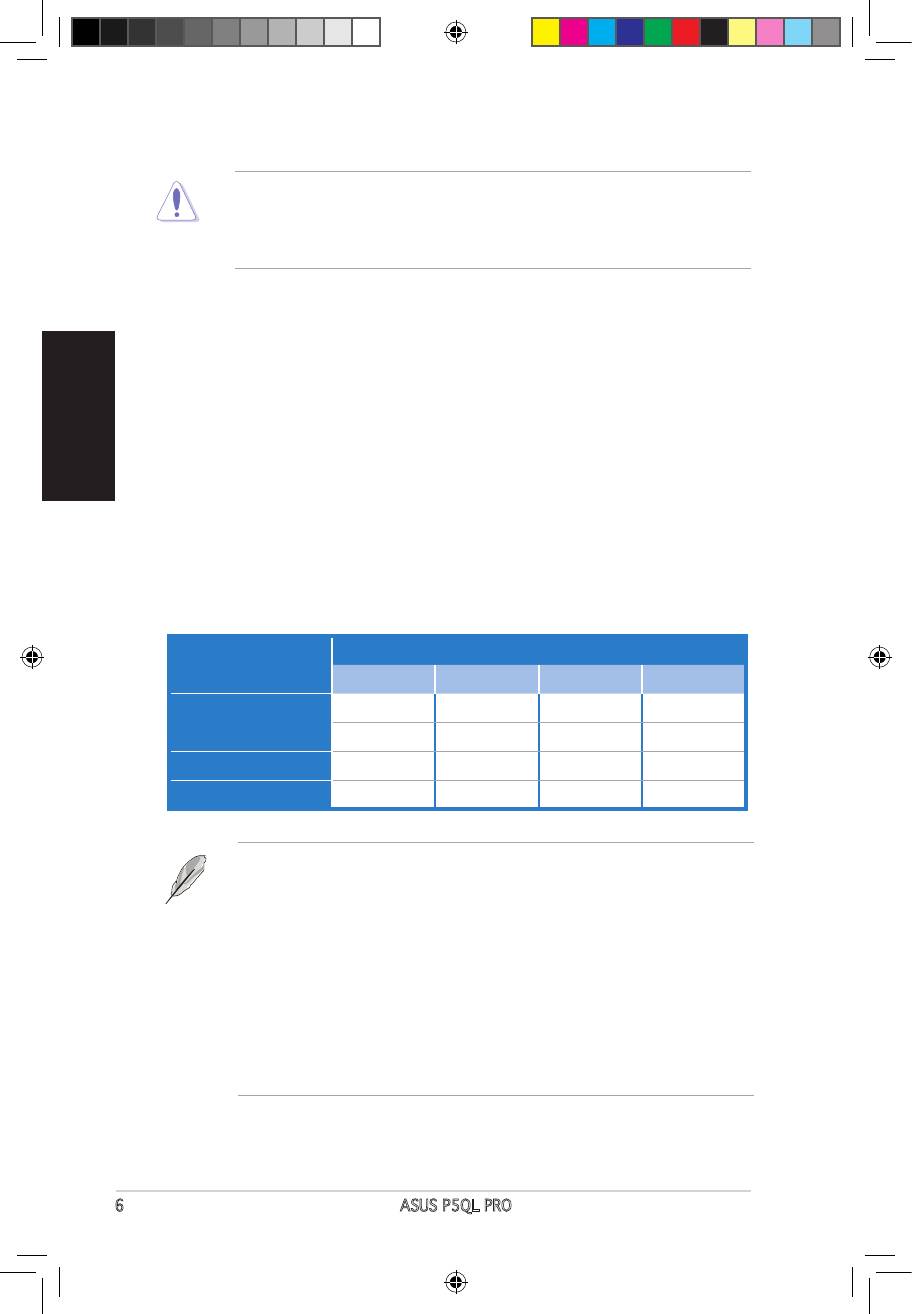
日
本
語
6 ASUS P5QL PRO
• ソケットピンの損傷防止のため、ソケットキャップはCPUの取り付けの際
以外は外さないでください。
• 返品等の際はキャップを取り付けた状態で送付してください。
• 製品保証サービスはソケットピンの破損・損傷には適用されません。
2. 矢印の方向に135°ほどロードレバーを持ち上げます。
3. ロードプレートを親指と人差し指で100°ほど持ち上げ、ロードプレートウィンド
ウからソケットキャップを押して取り外します。
4. CPUに書かれている金色の三角形がソケットの左下隅になるようにCPUをソケット
の上に載せます。このとき、ソケットの位置合わせキーは、CPUの溝にぴったり合わ
せる必要があります。
5. ロードプレートを閉じ、ロードレバーがタブに収まるまで押します。
3. システムメモリ
本マザーボードはこのセクションに記載の設定で unbeered Non-ECC DDR2 メモリ
(512MB、1GB、2GB 、4GB)を取り付けることができます。
スロット
モード
DIMM_A1 DIMM_A2 DIMM_B1 DIMM_B2
- - 使用 -
シングルチャンネル
使用 - - -
デュアルチャンネル(1)
使用 - 使用 -
デュアルチャンネル(2)
使用 使用 使用 使用
• デュアルチャンネルを使用するには、各チャンネルに取り付けるメモリの総容量
は同じでなければなりません。(DIMM_A1= DIMM_B1)
• 同じ CAS レイテンシー のメモリをご使用ください。また、同じベンダーのメモリ
の使用を推奨します。 DDR2メモリのQVL(Qualied Vendors List:推奨ベンダー
リスト)は次項に記載しました。
• PAE(Physical Address Extension)をサポートしない Windows 32 bit OS (例:
Windows Vista 32bit/Windows XP 32bit)をご使用の場合、システムは一定量
のメモリ空間をシステムデバイスに割り当てます。
• PAE をサポートしない Windows 32 bit OS をご使用の場合、3GB 以下のシステ
ムメモリのみを取り付けることをお勧めします。3GB 以上のメモリを取り付けて
も問題はありませんが、システムは超過分のメモリスペースを使用することがで
きず、表示されるメモリサイズは取り付けた物理メモリの合計サイズ以下です。
A3782_P5QL PRO.indb 6 6/2/08 1:39:13 PM
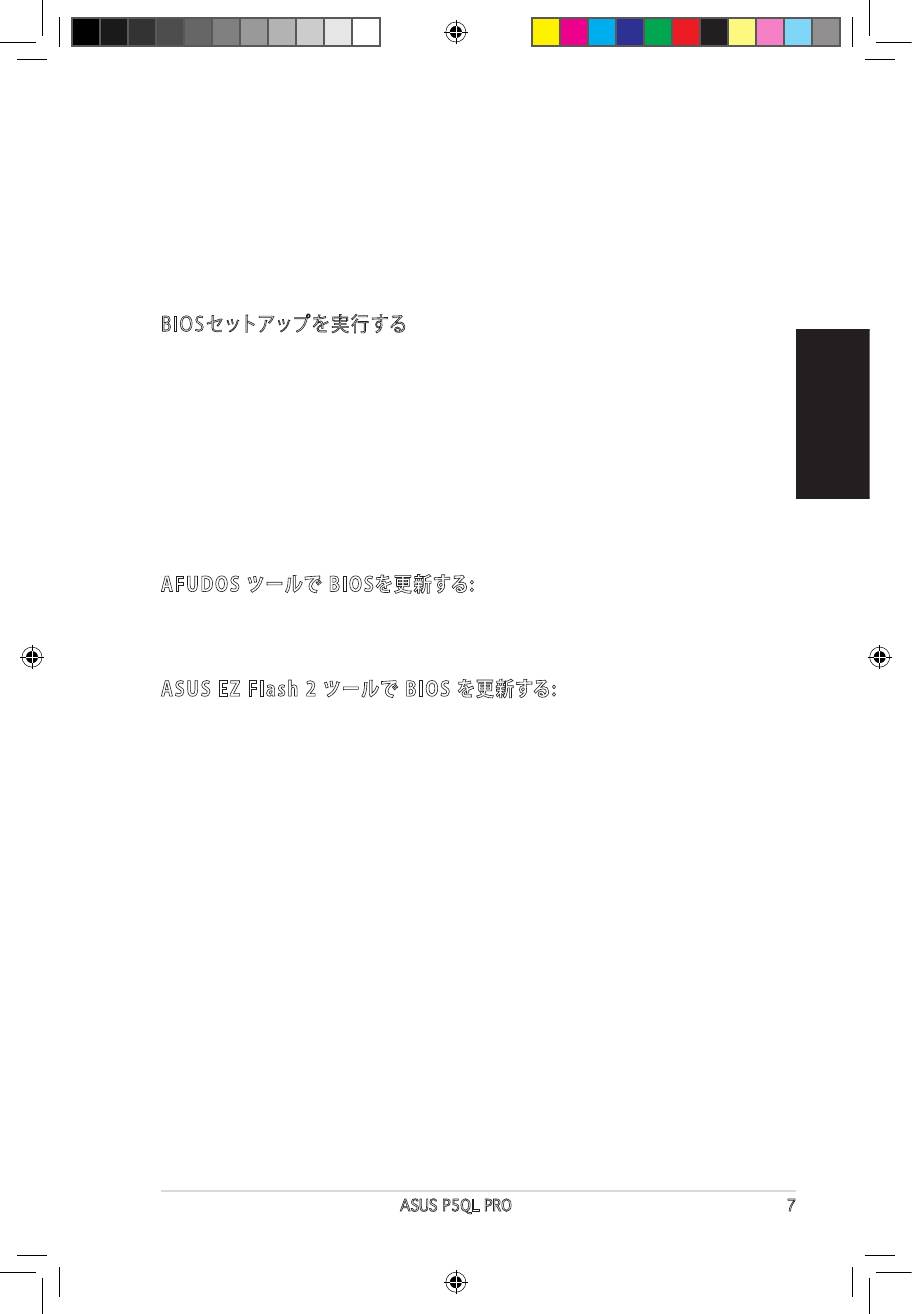
日
本
語
ASUS P5QL PRO 7
4. BIOS情報
マザーボードの Flash ROM には BIOS が組み込まれおり、 BIOS セットアップユーティ
リティで BIOS 情報の更新やパラメータの設定ができます。 BIOS 画面にはナビゲーシ
ョンキーと簡単なオンラインヘルプがあります。システムに問題がある場合や、設定変
更後にシステムが不安定になった場合は、デフォルトをロードしてください。更新の際
は ASUSの Web サイト (www.asus.co.jp) をご覧ください。
BIOSセットアップを実行する
パワーオンセルフテスト (POST) 中に <Delete> キーを押してください。 <Delete> キ
ーを押さなければ、 POST はテストルーチンを続けます。
POST 後のセットアップ
• <Ctrl + Alt + Delete> キーを押してシステムを再起動し、 POST 中に <Delete> キ
ーを押します。
または
• ケースのリセットボタンを押し、 POST 中に <Delete> キーを押します。
または
• システムを一度オフにしれから再度オンにし、 POST 画面で <Delete> キーを押し
ます。
AFUDOSツールでBIOSを更新する:
最新の BIOS ファイルを保存したフロッピーディスクからシステムを起動します。DOS
プロンプトが表示されたら、 afudos/i<lename.rom> と入力し <Enter> キーを押
します。更新が完了したらシステムを再起動します。
ASUSEZFlash2ツールでBIOSを更新する:
システムを起動し、 POST 中に <Alt + F2> キーを押すと EZ Flash 2 が起動します。最
新の BIOS ファイルを保存したフロッピーディスク(またはUSB フラッシュメモリ)をシ
ステムに取り付けてください。EZ Flash 2 は BIOS 更新を実行し、完了するとシステムは
自動的に再起動します。
CrashFreeBIOS3でBIOSを修復する
システムを起動します。BIOS に問題がある場合、CrashFree BIOS 3 自動修復ツールが
それを検出し、オリジナルか最新の BIOS ファイルが保存されたフロッピーディスクま
たは DVD、 USB フラッシュメモリを挿入するよう画面にメッセージが表示されます。
BIOS が修復されたらシステムを再起動してください。
5. ソフトウェア、サポートDVD情報
®
本マザーボードは Windows
XP / Vista operating system (OS). をサポートしていま
す。ハードウェアの機能を最大限に利用するため、常に最新の OS バージョンと関連す
るアップデートを使用してください。
マザーボードに付属のサポート DVD にはマザーボードの利用に役立つソフトウェ
アと各ユーティリティ用のドライバが入っています。サポート DVD を使用する際は、
DVD-ROM ドライブに DVD を挿入してください。オートラン機能が有効であれば自動
で開始画面と設定メニューが表示され、無効の場合は直接サポート DVD の BIN フォ
ルダ内の ASSETUP.EXE ファイルをダブルクリックしてください。
A3782_P5QL PRO.indb 7 6/2/08 1:39:14 PM

한국어
8 ASUS P5QL PRO
1. 마더보드레이아웃
19.3cm (7.6in)
PS/2KBMS
PS2_USBPW56
T:Mouse
PS2_USBPW56
1
2
2
3
B:Keyboard
+5VSB
+5VSB
(D
e
fault)
USB56
ATX12V
LGA775
SPDIF_O1
USB34
USBPW1-4
1
2
2
3
+5VSB
+5VSB
LAN1_USB12
(D
e
fault)
AUDIO
Intel
DDR2 DIMMB1 (64 bit,240-pin module)
DDR2 DIMMB2 (64 bit,240-pin module)
P43
DDR2 DIMMA1 (64 bit,240-pin module)
DDR2 DIMMA2 (64 bit,240-pin module)
CHA_FAN
P5QL PRO
EATXPWR
30.5cm (12in)
USBPW1112
CPU_FAN
1
2
2
3
PWR_FAN
+5
V
+5VSB
PCIEX16
(D
e
fa
u
lt
)
ICS
PCIEX1_1
USBPW7-10
9LPRS916JGLF
1
2
2
3
+5
V
+5VSB
(Defau
lt
)
Super I/O
Intel
PCI1
ICH10
CLRTC
1 2 2 3
COM1
PCI2
Normal
Clear RTC
(Default)
CR2032 3V
4Mb
Lithium Cell
BIOS
CMOS Power
PCI3
PANEL
ALC
PLED SPEAKER
1200
88SE6102
Marvell
PLED+
PLED-
Ground
Ground
Speaker
+5V
PCIEX1_2
SB_PWR
SPDIF_OUT
USBPW1112
USBPW7-10
CLRTC
IDE_LED+
IDE_LED-
PWR
Ground
Reset
Ground
CD
AAFP
FLOPPY
USB1112 USB78 USB910
CHASSIS
PANEL
+IDE_LED
RESET
PWRSW
*
Requires an ATX power supply
2. CPU설치하기
®
다음의절차를따라775-land패키지에Intel
processor를설치하여주십시오.
1. 엄지손가락(A)으로고정레버를눌러주신후,리텐션탭에서떨어질때까지
좌측(B)으로이동하여주십시오.
리텐션탭
PnP캡
A
고정레버
B
캠박스의이쪽면이사용자를
향하도록해주십시오.
A3782_P5QL PRO.indb 8 6/2/08 1:39:17 PM
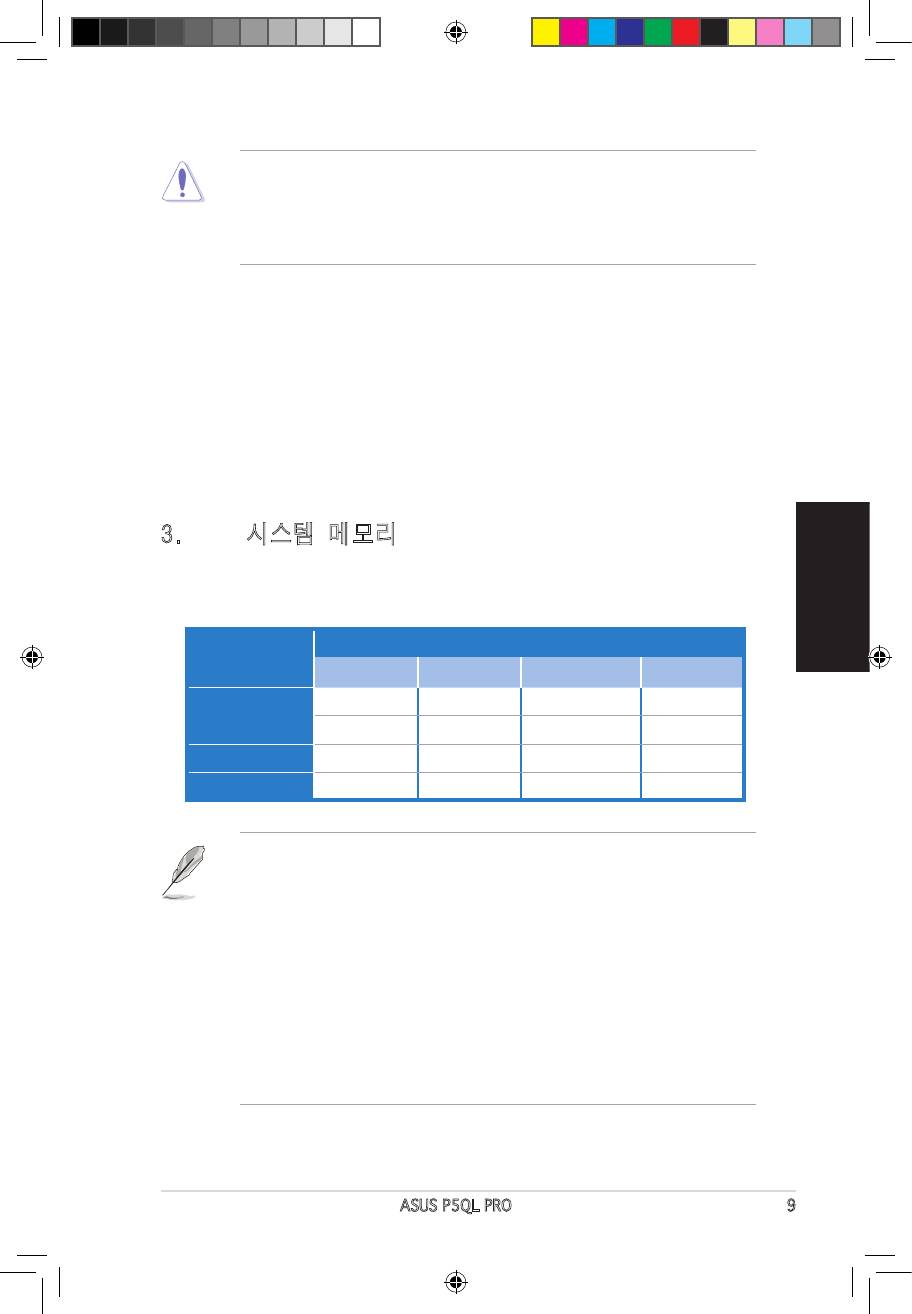
한국어
ASUS P5QL PRO 9
• 소켓핀의손상을방지하기위해CPU를설치하지않을때는PnP캡을제
거하지마십시오.
• 제품반품시를대비하여캡을보관하여주십시오.
• 제품보증은손상된소켓핀을포함하지않습니다.
2. 고정레버를화살표방향으로135°각도올려주십시오.
3. 엄지와검지손가락을사용하여고정플레이트를100°각도로올려주신후,
고정플레이트창에위치한PnP캡을눌러제거하여주십시오.
4. 소켓위에CPU를위치시킨후,금색삼각마크가소켓의좌측하단에위치하
였는지확인해주십시오.소켓정렬키는CPU노치에올바르게맞아야합니
다.
5. 고정플레이트를닫고,고정레버가리텐션탭에고정되도록고정레버를내
려주십시오.
3. 시스템메모리
모드 소켓
DIMM_A1 DIMM_A2 DIMM_B1 DIMM_B2
- - Populated -
싱글채널
Populated - - -
듀얼채널(1) Populated - Populated -
듀얼채널(2) Populated Populated Populated Populated
•
•
•
•
A3782_P5QL PRO.indb 9 6/2/08 1:39:19 PM
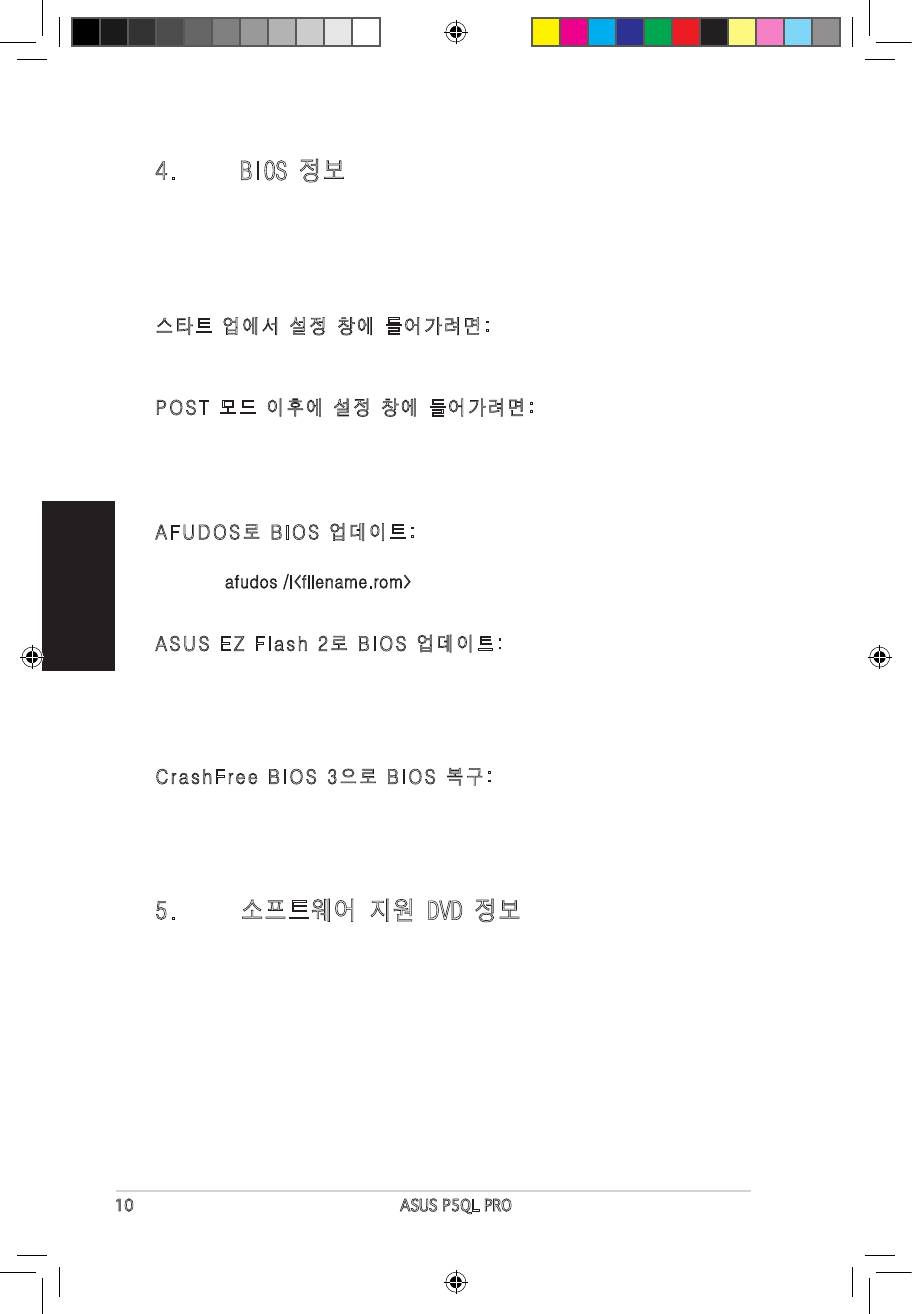
4. BIOS정보
•
•
•
한국어
5. 소프트웨어지원DVD정보
®
10 ASUS P5QL PRO
A3782_P5QL PRO.indb 10 6/2/08 1:39:19 PM
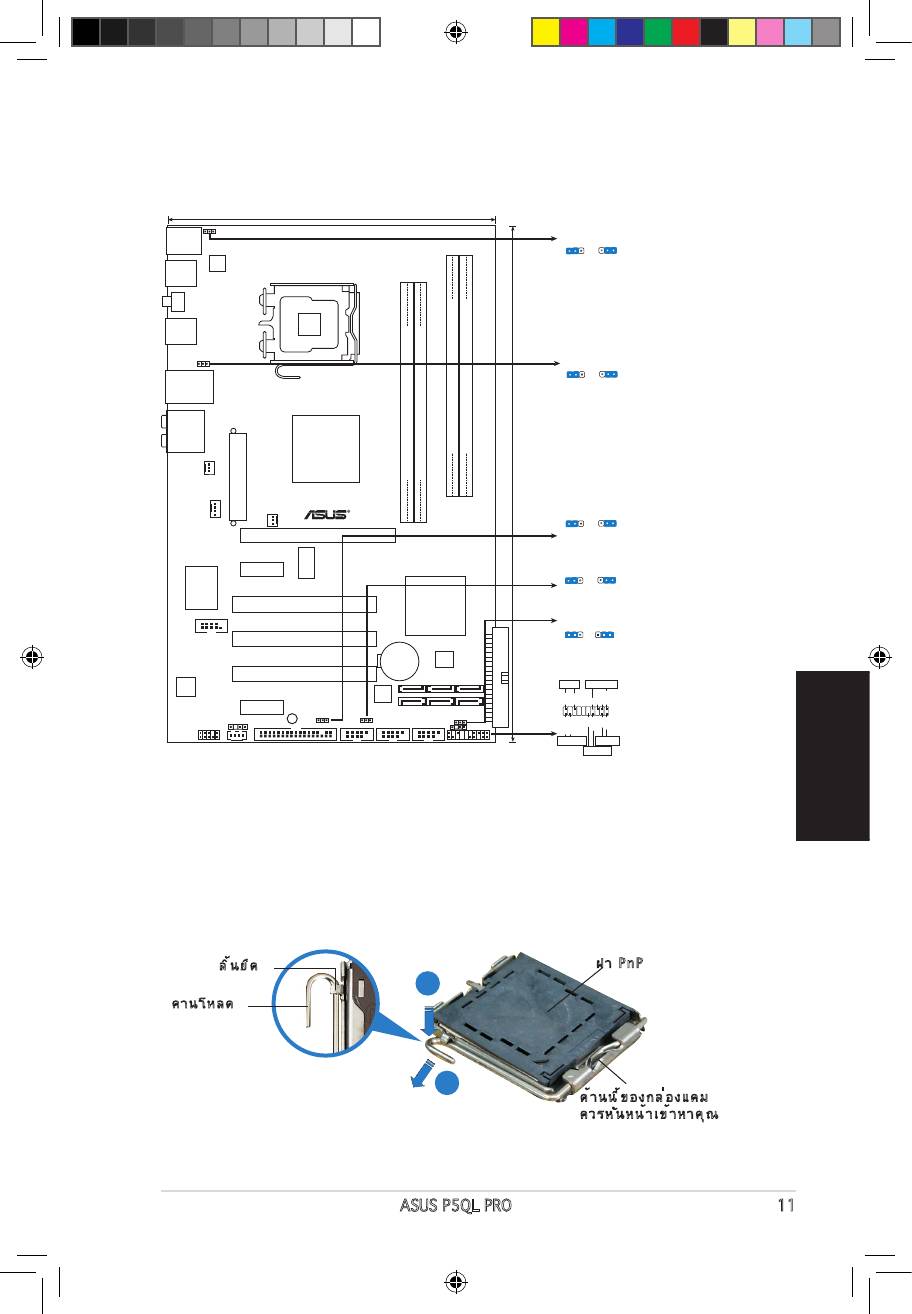
1. ส่วนต่างๆ ของเมนบอร์ด
ไทย
ASUS P5QL PRO 11
19.3cm (7.6in)
PS/2KBMS
PS2_USBPW56
T:Mouse
PS2_USBPW56
1
2
2
3
B:Keyboard
+5VSB
+5VSB
(D
e
fault)
USB56
ATX12V
LGA775
SPDIF_O1
USB34
USBPW1-4
1
2
2
3
+5VSB
+5VSB
LAN1_USB12
(D
e
fault)
AUDIO
Intel
DDR2 DIMMB1 (64 bit,240-pin module)
DDR2 DIMMB2 (64 bit,240-pin module)
P43
DDR2 DIMMA1 (64 bit,240-pin module)
DDR2 DIMMA2 (64 bit,240-pin module)
CHA_FAN
P5QL PRO
EATXPWR
30.5cm (12in)
USBPW1112
CPU_FAN
1
2
2
3
PWR_FAN
+5
V
+5VSB
PCIEX16
(D
e
fa
u
lt
)
ICS
PCIEX1_1
USBPW7-10
9LPRS916JGLF
1
2
2
3
+5
V
+5VSB
(Defau
lt
)
Super I/O
Intel
PCI1
ICH10
CLRTC
1 2 2 3
COM1
PCI2
Normal
Clear RTC
(Default)
CR2032 3V
4Mb
Lithium Cell
BIOS
CMOS Power
PCI3
PANEL
ALC
PLED SPEAKER
1200
88SE6102
Marvell
PLED+
PLED-
Ground
Ground
Speaker
+5V
PCIEX1_2
SB_PWR
SPDIF_OUT
USBPW1112
USBPW7-10
CLRTC
IDE_LED+
IDE_LED-
PWR
Ground
Reset
Ground
CD
AAFP
FLOPPY
USB1112 USB78 USB910
CHASSIS
PANEL
+IDE_LED
RESET
PWRSW
*
Requires an ATX power supply
2. การติดตั้ง CPU
®
A
B
A3782_P5QL PRO.indb 11 6/2/08 1:39:22 PM
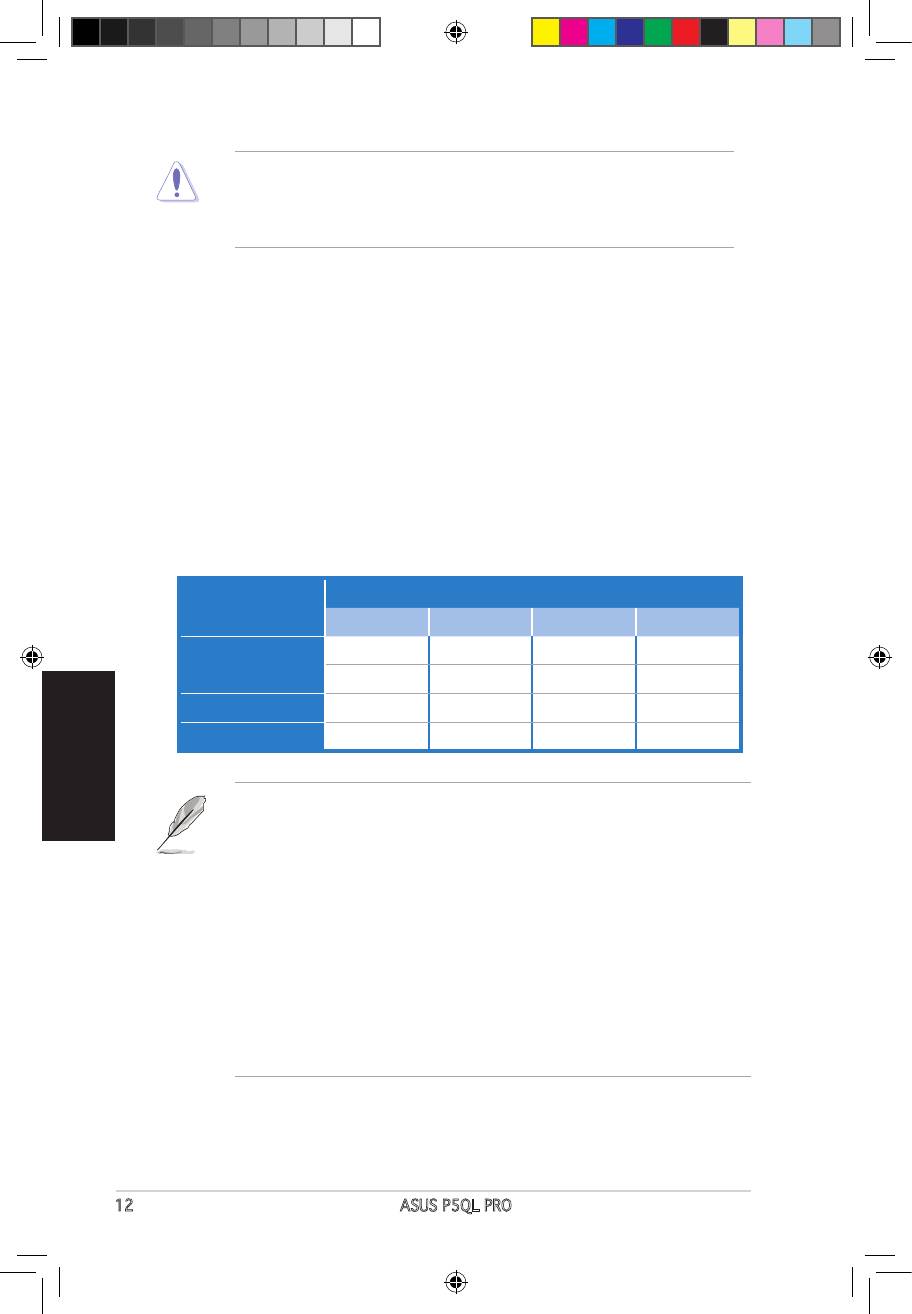
ไทย
12 ASUS P5QL PRO
3. หน่วยความจำระบบ
ซ็อกเก็ต
โหมด
DIMM_A1 DIMM_A2 DIMM_B1 DIMM_B2
ซิงเกิลแชนเนล
ดูอัล-แชนเนล (1)
ดูอัล-แชนเนล (2)
A3782_P5QL PRO.indb 12 6/2/08 1:39:24 PM
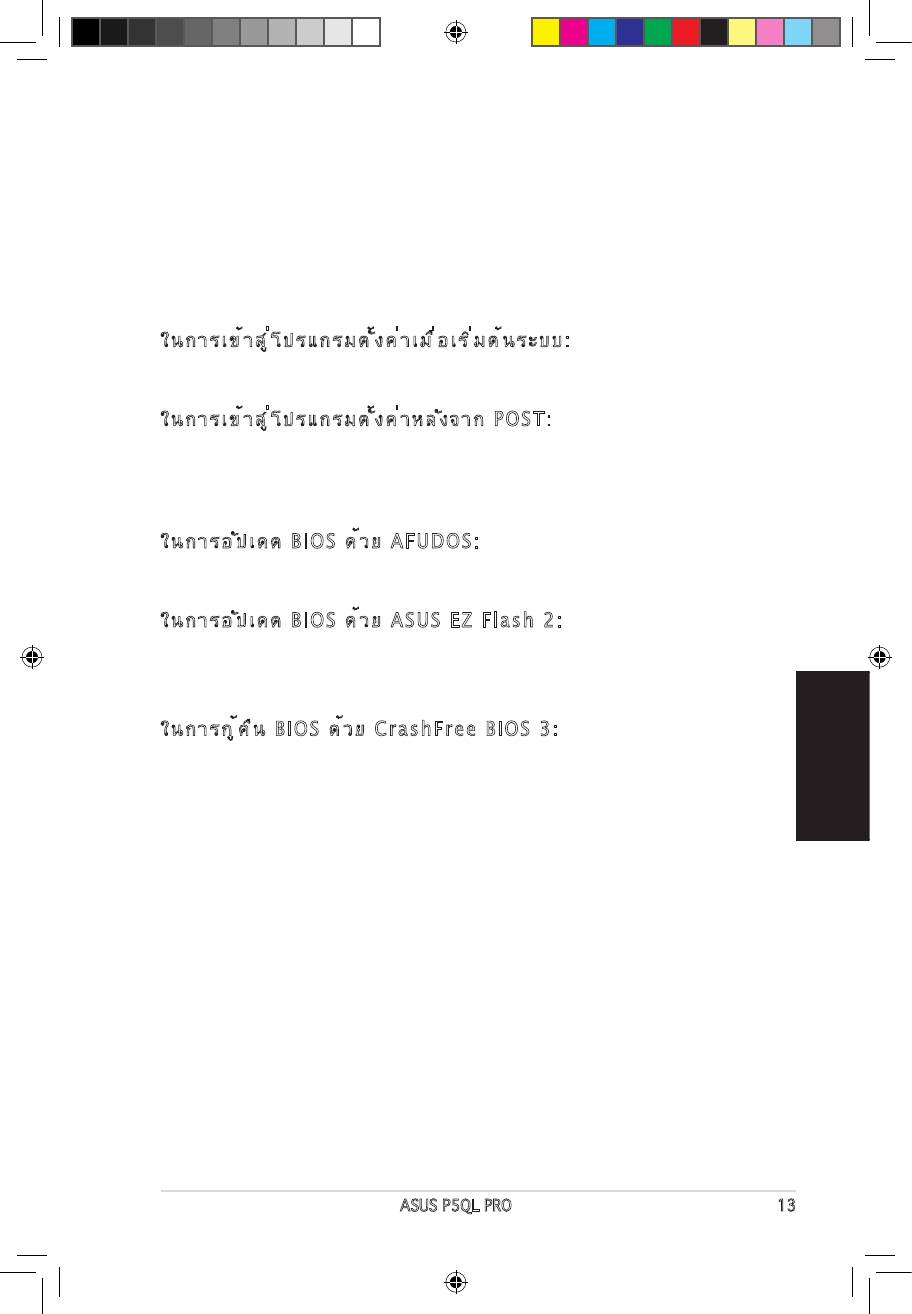
ไทย
ASUS P5QL PRO 13
4. ข้อมูล BIOS
•
•
5. ข้อมูลการสนับสนุนซอฟต์แวร์บน DVD
®
A3782_P5QL PRO.indb 13 6/2/08 1:39:24 PM
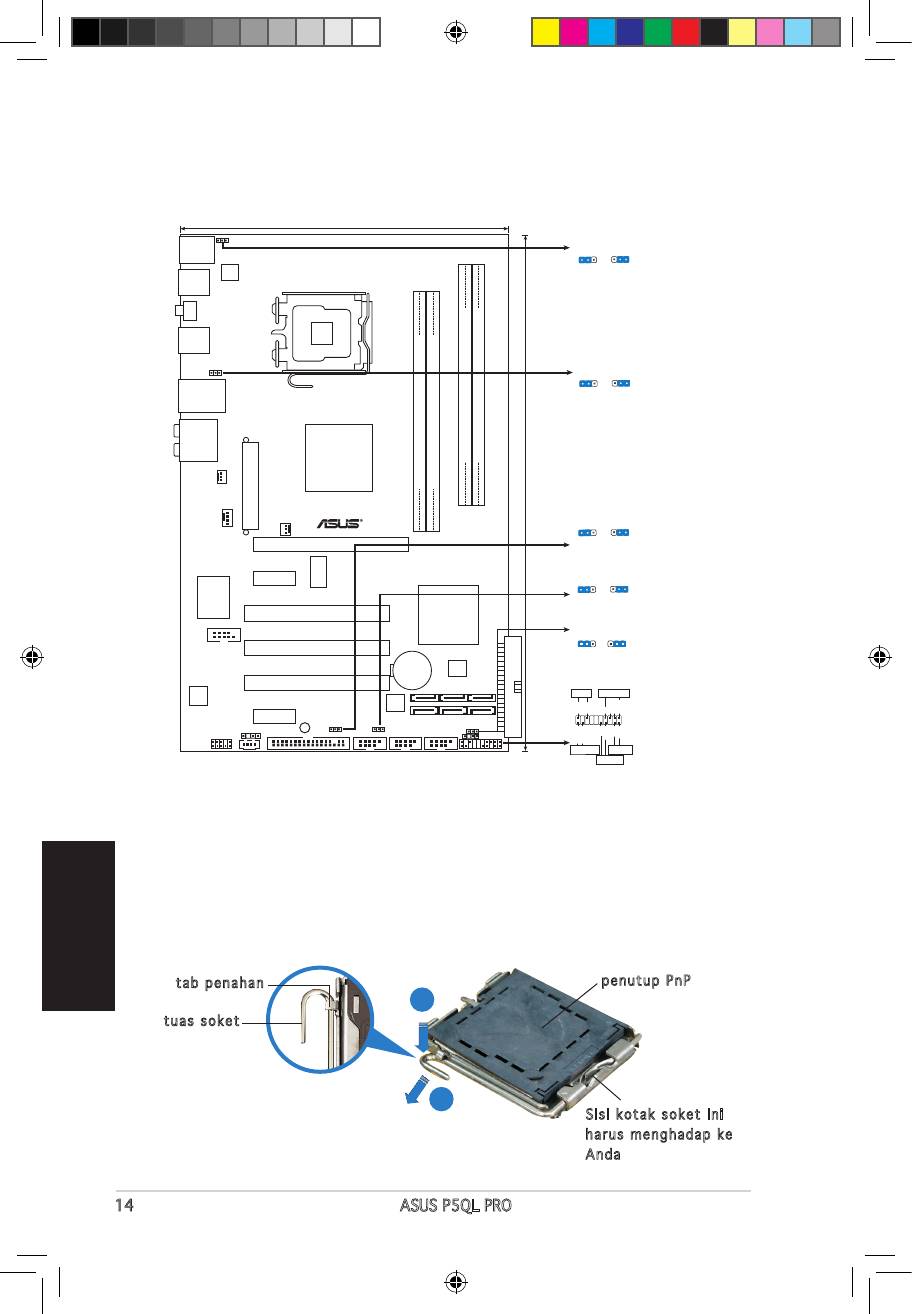
Indonesia
Bahasa
14 ASUS P5QL PRO
1. Layout motherboard
19.3cm (7.6in)
PS/2KBMS
PS2_USBPW56
T:Mouse
PS2_USBPW56
1
2
2
3
B:Keyboard
+5VSB
+5VSB
(D
e
fault)
USB56
ATX12V
LGA775
SPDIF_O1
USB34
USBPW1-4
1
2
2
3
+5VSB
+5VSB
LAN1_USB12
(D
e
fault)
AUDIO
Intel
DDR2 DIMMB1 (64 bit,240-pin module)
DDR2 DIMMB2 (64 bit,240-pin module)
P43
DDR2 DIMMA1 (64 bit,240-pin module)
DDR2 DIMMA2 (64 bit,240-pin module)
CHA_FAN
P5QL PRO
EATXPWR
30.5cm (12in)
USBPW1112
CPU_FAN
1
2
2
3
PWR_FAN
+5
V
+5VSB
PCIEX16
(D
e
fa
u
lt
)
ICS
PCIEX1_1
USBPW7-10
9LPRS916JGLF
1
2
2
3
+5
V
+5VSB
(Defau
lt
)
Super I/O
Intel
PCI1
ICH10
CLRTC
1 2 2 3
COM1
PCI2
Normal
Clear RTC
(Default)
CR2032 3V
4Mb
Lithium Cell
BIOS
CMOS Power
PCI3
PANEL
ALC
PLED SPEAKER
1200
88SE6102
Marvell
PLED+
PLED-
Ground
Ground
Speaker
+5V
PCIEX1_2
SB_PWR
SPDIF_OUT
USBPW1112
USBPW7-10
CLRTC
IDE_LED+
IDE_LED-
PWR
Ground
Reset
Ground
CD
AAFP
FLOPPY
USB1112 USB78 USB910
CHASSIS
PANEL
+IDE_LED
RESET
PWRSW
*
Requires an ATX power supply
2. Memasang CPU
Ikuti langkah-langkah berikut ini untuk memasang CPU Intel pada soket 775.
1. Tekan tuas soket dengan ibu jari (A), kemudian pindahkan ke kiri (B)
hingga terlepas dari tab penahannya.
tab penahan
penutup PnP
A
tuas soket
B
Sisi kotak soket ini
harus menghadap ke
Anda
A3782_P5QL PRO.indb 14 6/2/08 1:39:28 PM
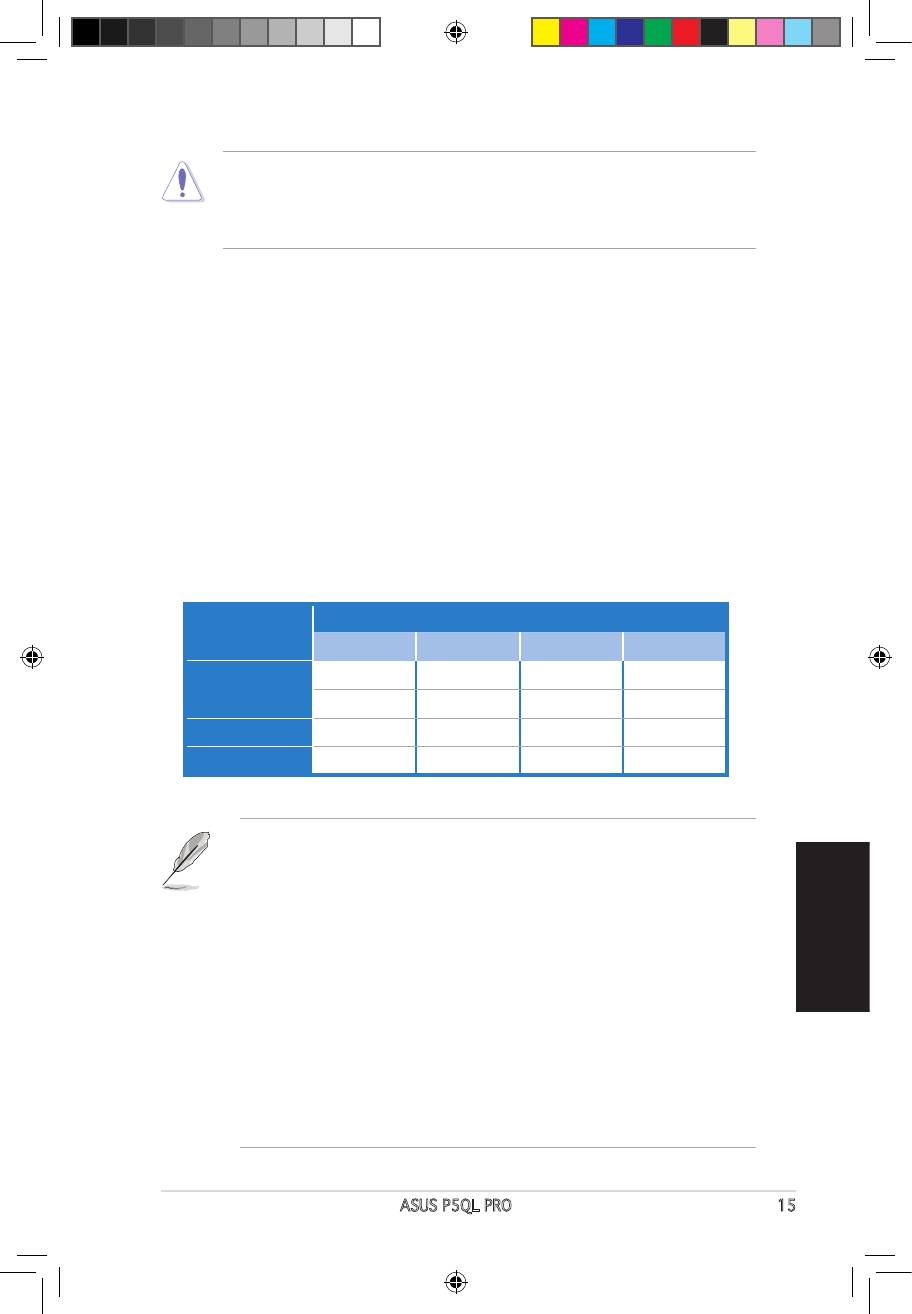
Bahasa
Indonesia
ASUS P5QL PRO 15
• Untuk mencegah kerusakan pada pin soket, jangan melepaskan penutup
PnP, kecuali ketika memasang CPU.
• Simpanlah penutupnya untuk pengembalian produk.
• Jaminan produk tidak meliputi kerusakan pada pin soket.
2. Angkat tuas soket sesuai arah tanda panah ke sudut 135 °.
3. Angkat pelat soket dengan ibu jari dan telunjuk ke sudut 100°,
kemudian buka penutup PnP untuk melepaskannya.
4. Letakkan CPU di atas soket, pastikan sudut CPU bertanda segitiga
emas berada pada bagian sudut kiri bawah soket. Masukkan CPU ke
dalam soket hingga terpasang dengan tepat.
5. Tutup pelat soket, kemudian dorong tuas soket hingga terpasang
dengan benar pada tab penahan.
3. Memori Sistem
Anda dapat menginstal memori 512 MB, 1 GB, 2 GB dan 4 GB non-ECC
DDR2 DIMM unbuffered pada kedalam soket DIMM.
Soket
Mode
DIMM_A1 DIMM_A2 DIMM_B1 DIMM_B2
- - Terpasang -
Kanal Tunggal
Terpasang - - -
Kanal ganda (1) Terpasang - Terpasang -
Kanal ganda (2) Terpasang Terpasang Terpasang Terpasang
yang terpasang pada setiap kanal harus sama (DIMM_A1= DIMM_B1).
• Selalu pasang DIMM dengan CAS latency (CAS tersembunyi) yang sama.Selalu pasang DIMM dengan CAS latency (CAS tersembunyi) yang sama.
Untuk kesesuaian optimum, Anda disarankan untuk mendapatkan modul
pada halaman berikut untuk lebih jelasnya.
• Jika Anda menggunakan sistem operasi versi Windows 32-bit (misal, Windows
XP 32-bit, Vista 32-bit) tanpa dukungan Physical Address Extension (PAE)
(Ekstensi Alamat Fisik), sistem tersebut akan mengalokasikan sejumlah
ruang memori tertentu untuk peranti sistem.
• Kami menyarankan Anda hanya memasang memori sistem maksimum
sebesar 3GB ketika menggunakan sistem operasi versi Windows 32-bit tanpa
PAE. Memori terpasang yang melebihi 3GB tidak akan menyebabkan masalah
apapun, bagaimanapun juga sistem tersebut tidak dapat menggunakan
kelebihan ruang memori ini dan sistem akan menampilkan kurang dari ukuran
A3782_P5QL PRO.indb 15 6/2/08 1:39:29 PM
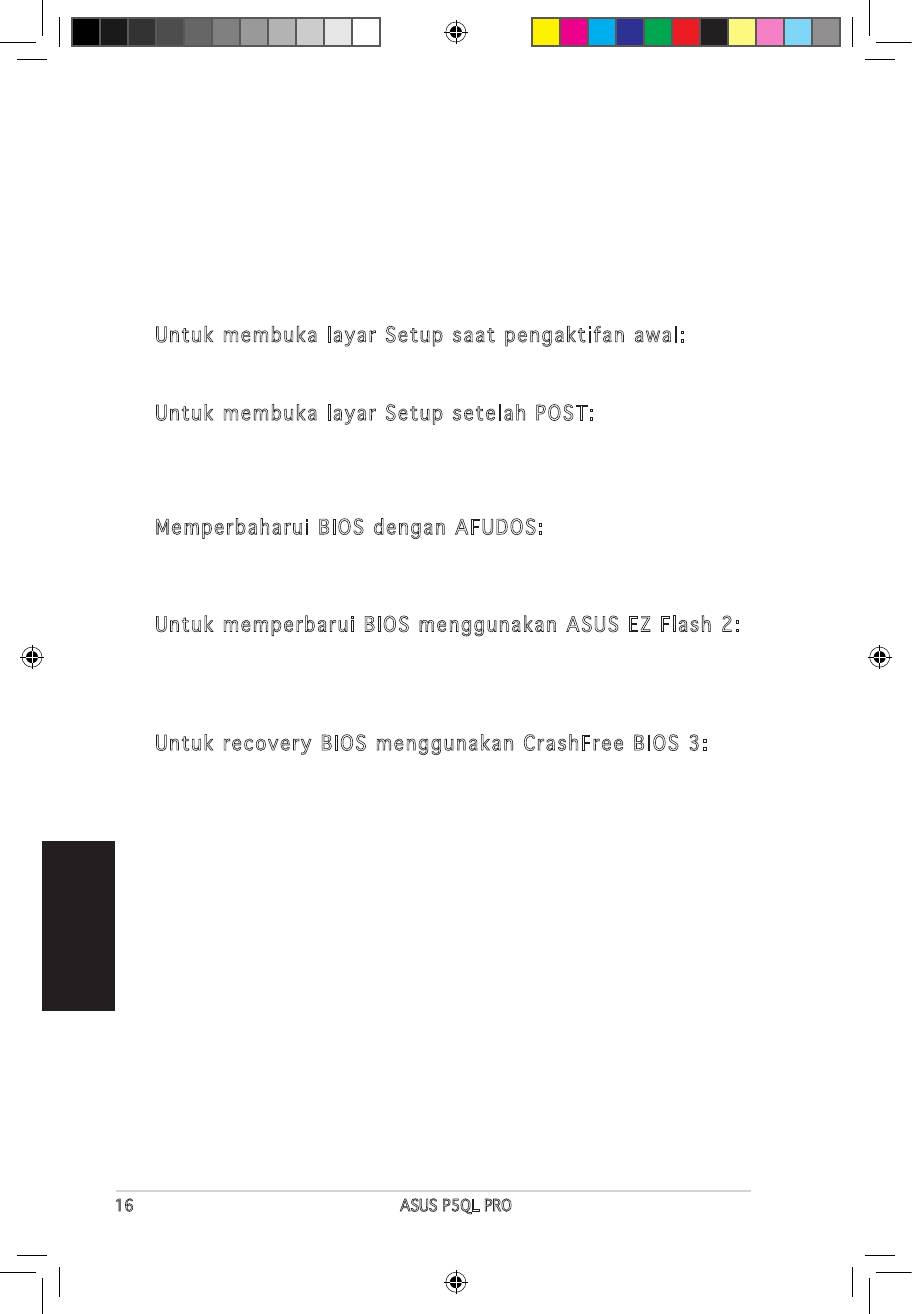
4. Informasi tentang BIOS
Flash ROM pada motherboard berisi BIOS. Anda dapat memperbarui informasi
Setup. Layar BIOS memiliki tombol navigasi dan bantuan ringkas online untuk
membantu Anda. Jika Anda mengalami masalah pada sistem atau jika sistem
menjadi tidak stabil setelah pengaturan diubah, aktifkan Setup Default. Untuk
pembaruan, kunjungi situs Web ASUS (www. asus.com).
Untuk membuka layar Setup saat pengaktifan awal:
Tekan <Delete> sewaktu Power-On Self Test (POST). Jika Anda tidak
menekan <Delete>, POST akan meneruskan test routine.
Untuk membuka layar Setup setelah POST:
• Aktifkan ulang sistem dengan menekan <Ctrl> + <Alt> + <Delete>,
kemudian tekan <Delete> sewaktu POST, atau
• Tekan tombol reset pada chassis, kemudian tekan <Delete> sewaktu POST, atau
• Matikan sistem dan hidupkan kembali, kemudian tekan <Delete> sewaktu POST
Memperbaharui BIOS dengan AFUDOS:
Pada DOS prompt (layar ketik DOS), ketik afudos /i<lename.rom> dan tekan
Enter. Reboot (Nyalakan-ulang) sistem ketika telah selesai memperbaharui.
Untuk memperbarui BIOS menggunakan ASUS EZ Flash 2:
Lakukan boot sistem, kemudian tekan <Alt> + <F2> sewaktu POST untuk
otomatis melakukan boot ulang sistem setelah proses tersebut selesai.
Untuk recovery BIOS menggunakan CrashFree BIOS 3:
Lakukan boot sistem. Jika BIOS rusak, program pemulihan otomatis
boot ulang sistem setelah BIOS kembali seperti semula.
Indonesia
5. Informasi tentang DVD pendukung
Bahasa
perangkat lunak
®
Motherboard ini mendukung OS (sistem operasi) Windows
XP / Vista.
Selalu instal versi OS terbaru beserta pembaruannya agar Anda dapat
DVD pendukung yang menyertai motherboard ini berisi perangkat lunak dan
Untuk mulai menggunakan DVD pendukung, cukup masukkan ke dalam
drive DVD-ROM. DVD akan secara otomatis menampilkan layar pembuka
dan menu penginstalan jika Autorun diaktifkan di komputer Anda. Jika layar
EXE dari folder BIN dalam DVD pendukung untuk menampilkan menu.
16 ASUS P5QL PRO
A3782_P5QL PRO.indb 16 6/2/08 1:39:29 PM
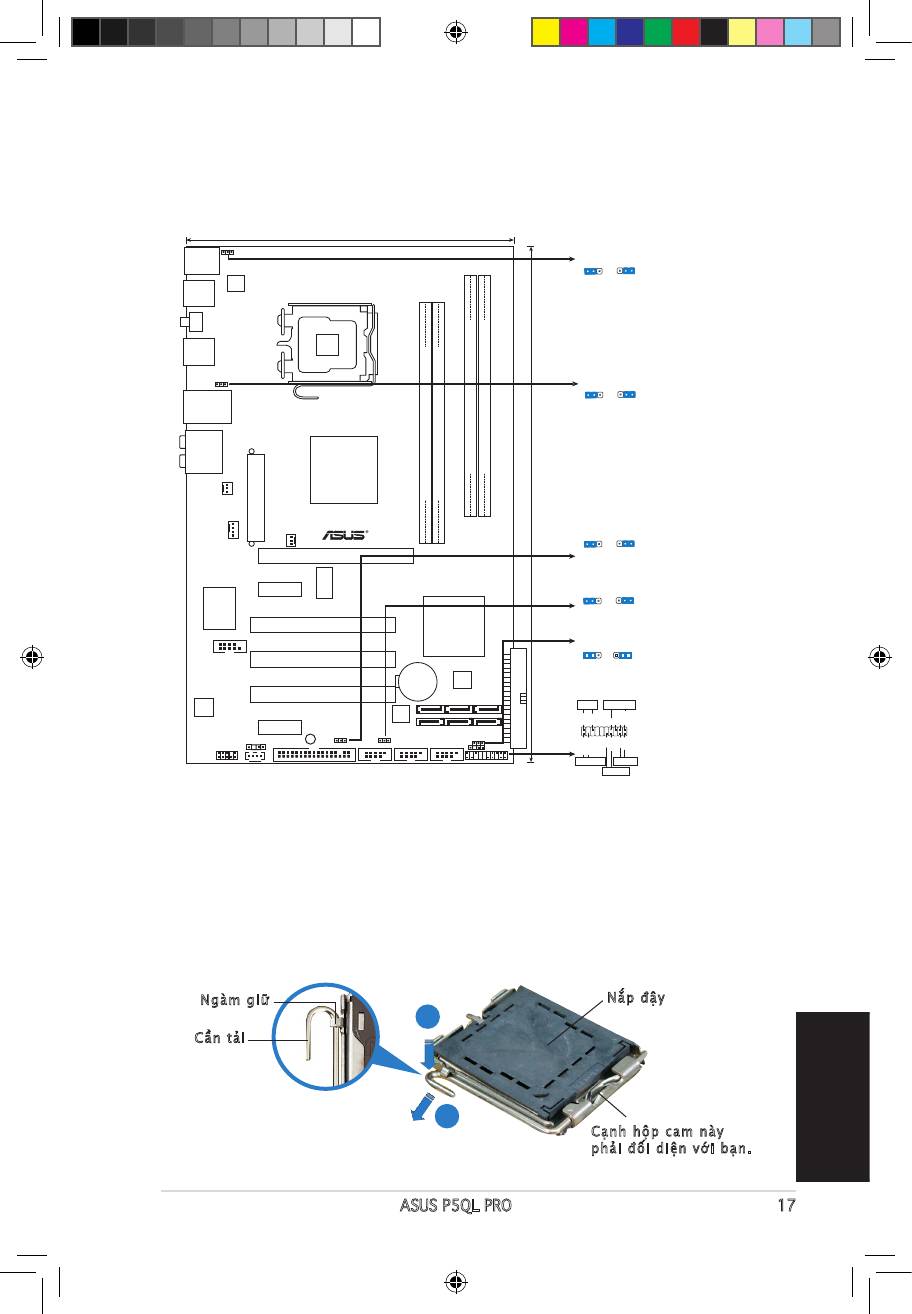
1. Sơ đồ bo mạch chủ
Tiếng Việt
ASUS P5QL PRO 17
19.3cm (7.6in)
PS/2KBMS
PS2_USBPW56
T:Mouse
PS2_USBPW56
1
2
2
3
B:Keyboard
+5VSB
+5VSB
(D
e
fault)
USB56
ATX12V
LGA775
SPDIF_O1
USB34
USBPW1-4
1
2
2
3
+5VSB
+5VSB
LAN1_USB12
(D
e
fault)
AUDIO
Intel
DDR2 DIMMB1 (64 bit,240-pin module)
DDR2 DIMMB2 (64 bit,240-pin module)
P43
DDR2 DIMMA1 (64 bit,240-pin module)
DDR2 DIMMA2 (64 bit,240-pin module)
CHA_FAN
P5QL PRO
EATXPWR
30.5cm (12in)
USBPW1112
CPU_FAN
1
2
2
3
PWR_FAN
+5
V
+5VSB
PCIEX16
(D
e
fa
u
lt
)
ICS
PCIEX1_1
USBPW7-10
9LPRS916JGLF
1
2
2
3
+5
V
+5VSB
(Defau
lt
)
Super I/O
Intel
PCI1
ICH10
CLRTC
1 2 2 3
COM1
PCI2
Normal
Clear RTC
(Default)
CR2032 3V
4Mb
Lithium Cell
BIOS
CMOS Power
PCI3
PANEL
ALC
PLED SPEAKER
1200
88SE6102
Marvell
PLED+
PLED-
Ground
Ground
Speaker
+5V
PCIEX1_2
SB_PWR
SPDIF_OUT
USBPW1112
USBPW7-10
CLRTC
IDE_LED+
IDE_LED-
PWR
Ground
Reset
Ground
CD
AAFP
FLOPPY
USB1112 USB78 USB910
CHASSIS
PANEL
+IDE_LED
RESET
PWRSW
*
Requires an ATX power supply
2. Lắp CPU
®
A
B
A3782_P5QL PRO.indb 17 6/2/08 1:39:33 PM
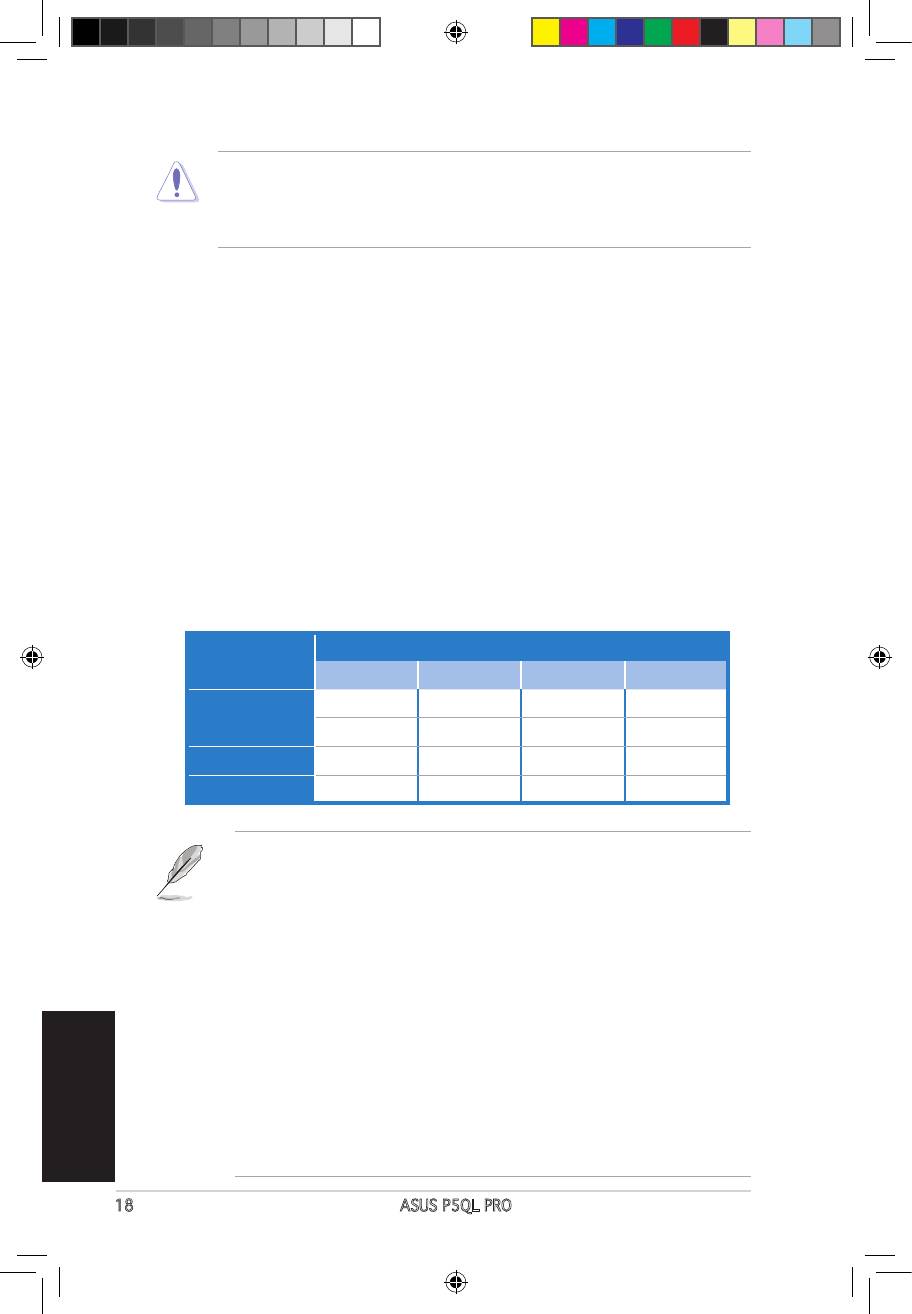
Tiếng Việt
18 ASUS P5QL PRO
3. Bộ nhớ Hệ thống
Khe cắm
Chế độ
DIMM_A1 DIMM_A2 DIMM_B1 DIMM_B2
- - -
Kênh Đơn
- - -
Kênh đôi (1) - -
Kênh đôi (2)
A3782_P5QL PRO.indb 18 6/2/08 1:39:34 PM
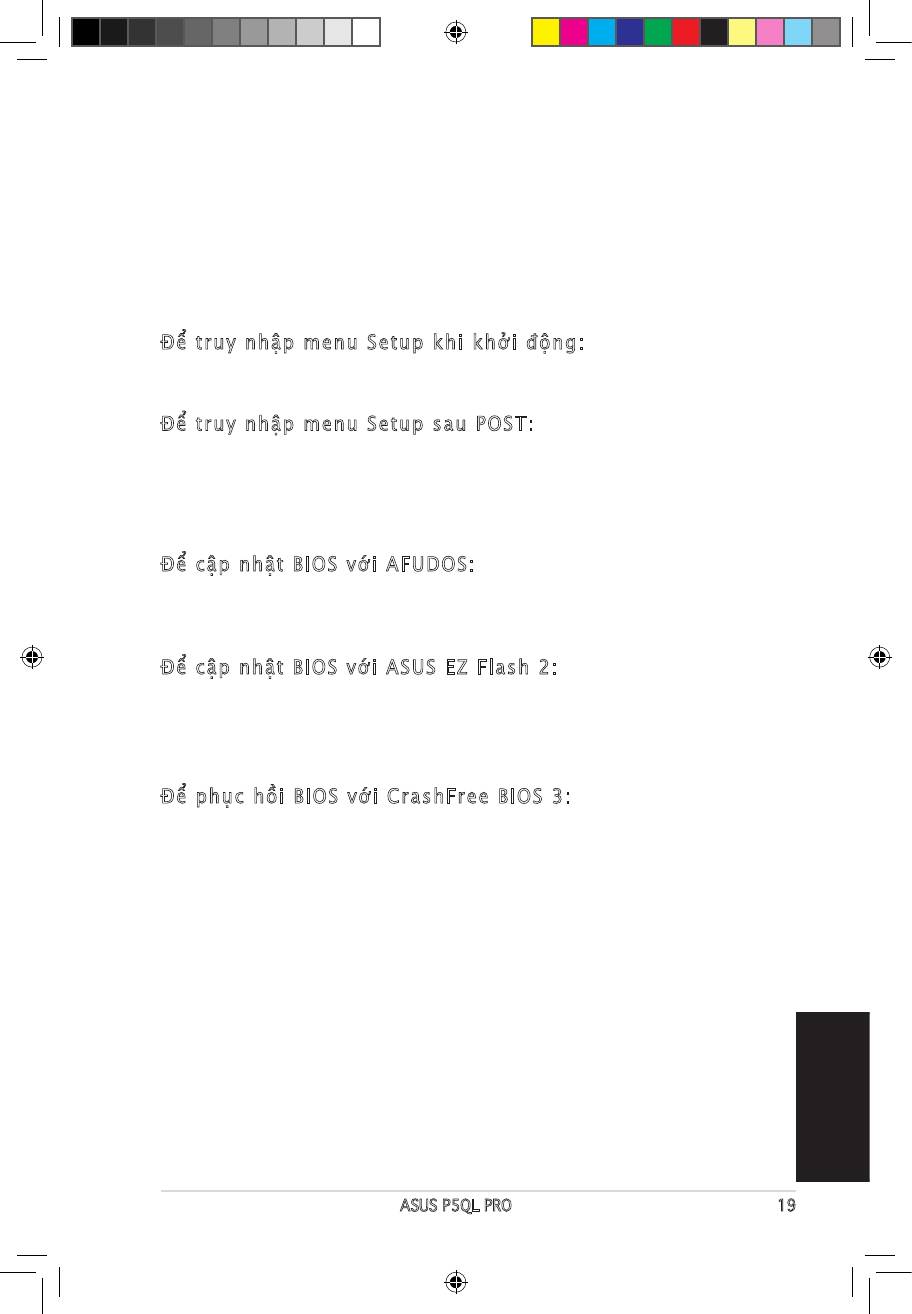
Tiếng Việt
ASUS P5QL PRO 19
4. Thông tin BIOS
5. Thông tin DVD hỗ trợ phần mềm
®
A3782_P5QL PRO.indb 19 6/2/08 1:39:35 PM
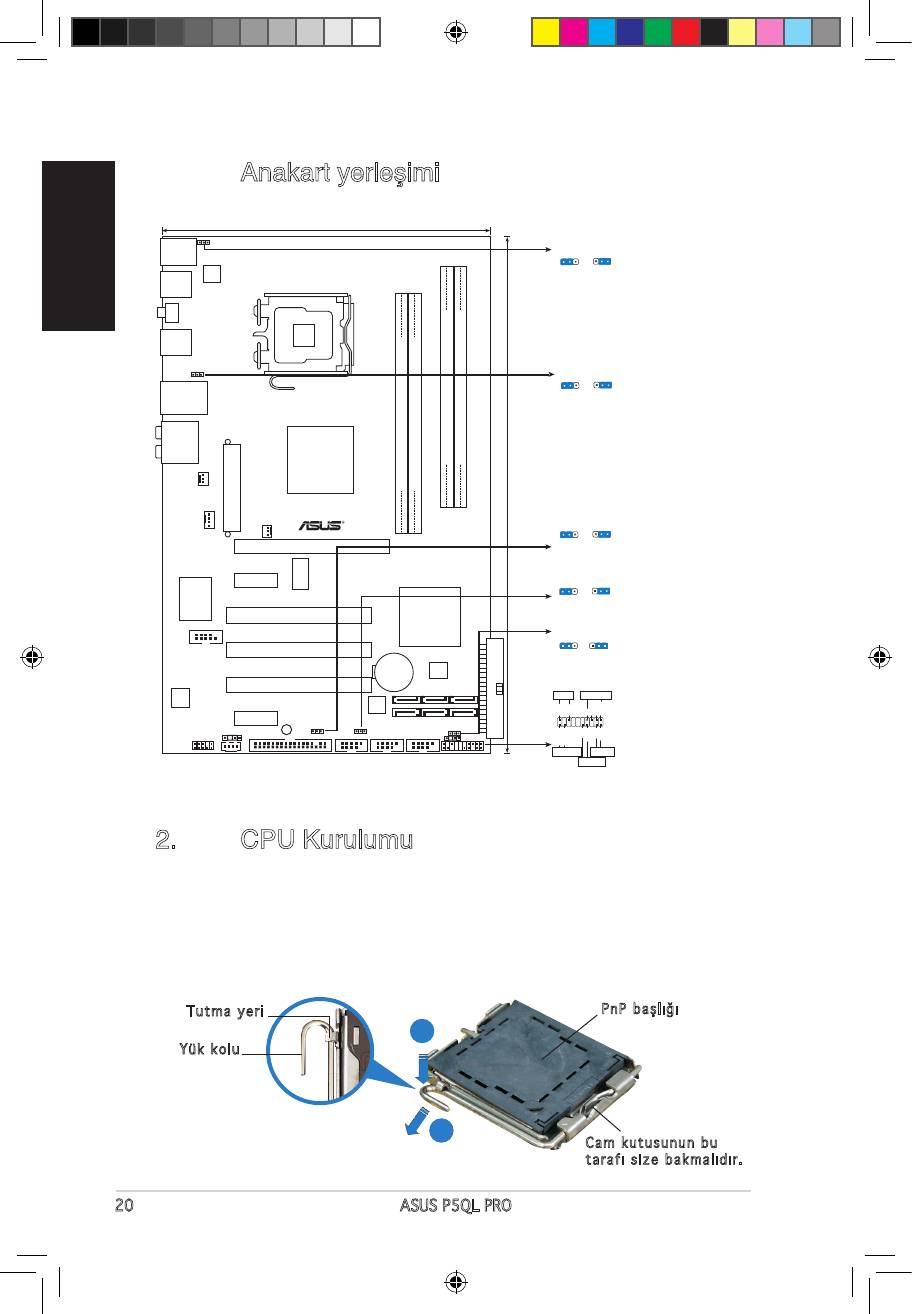
Türkçe
20 ASUS P5QL PRO
1.
19.3cm (7.6in)
PS/2KBMS
PS2_USBPW56
T:Mouse
PS2_USBPW56
1
2
2
3
B:Keyboard
+5VSB
+5VSB
(D
e
fault)
USB56
ATX12V
LGA775
SPDIF_O1
USB34
USBPW1-4
1
2
2
3
+5VSB
+5VSB
LAN1_USB12
(D
e
fault)
AUDIO
Intel
DDR2 DIMMB1 (64 bit,240-pin module)
DDR2 DIMMB2 (64 bit,240-pin module)
P43
DDR2 DIMMA1 (64 bit,240-pin module)
DDR2 DIMMA2 (64 bit,240-pin module)
CHA_FAN
P5QL PRO
EATXPWR
30.5cm (12in)
USBPW1112
CPU_FAN
1
2
2
3
PWR_FAN
+5
V
+5VSB
PCIEX16
(D
e
fa
u
lt
)
ICS
PCIEX1_1
USBPW7-10
9LPRS916JGLF
1
2
2
3
+5
V
+5VSB
(Defau
lt
)
Super I/O
Intel
PCI1
ICH10
CLRTC
1 2 2 3
COM1
PCI2
Normal
Clear RTC
(Default)
CR2032 3V
4Mb
Lithium Cell
BIOS
CMOS Power
PCI3
PANEL
ALC
PLED SPEAKER
1200
88SE6102
Marvell
PLED+
PLED-
Ground
Ground
Speaker
+5V
PCIEX1_2
SB_PWR
SPDIF_OUT
USBPW1112
USBPW7-10
CLRTC
IDE_LED+
IDE_LED-
PWR
Ground
Reset
Ground
CD
AAFP
FLOPPY
USB1112 USB78 USB910
CHASSIS
PANEL
+IDE_LED
RESET
PWRSW
*
Requires an ATX power supply
2. CPU Kurulumu
®
Intel
getirin.
Tutma yeri
A
B
Cam kutusunun bu
A3782_P5QL PRO.indb 20 6/2/08 1:39:38 PM
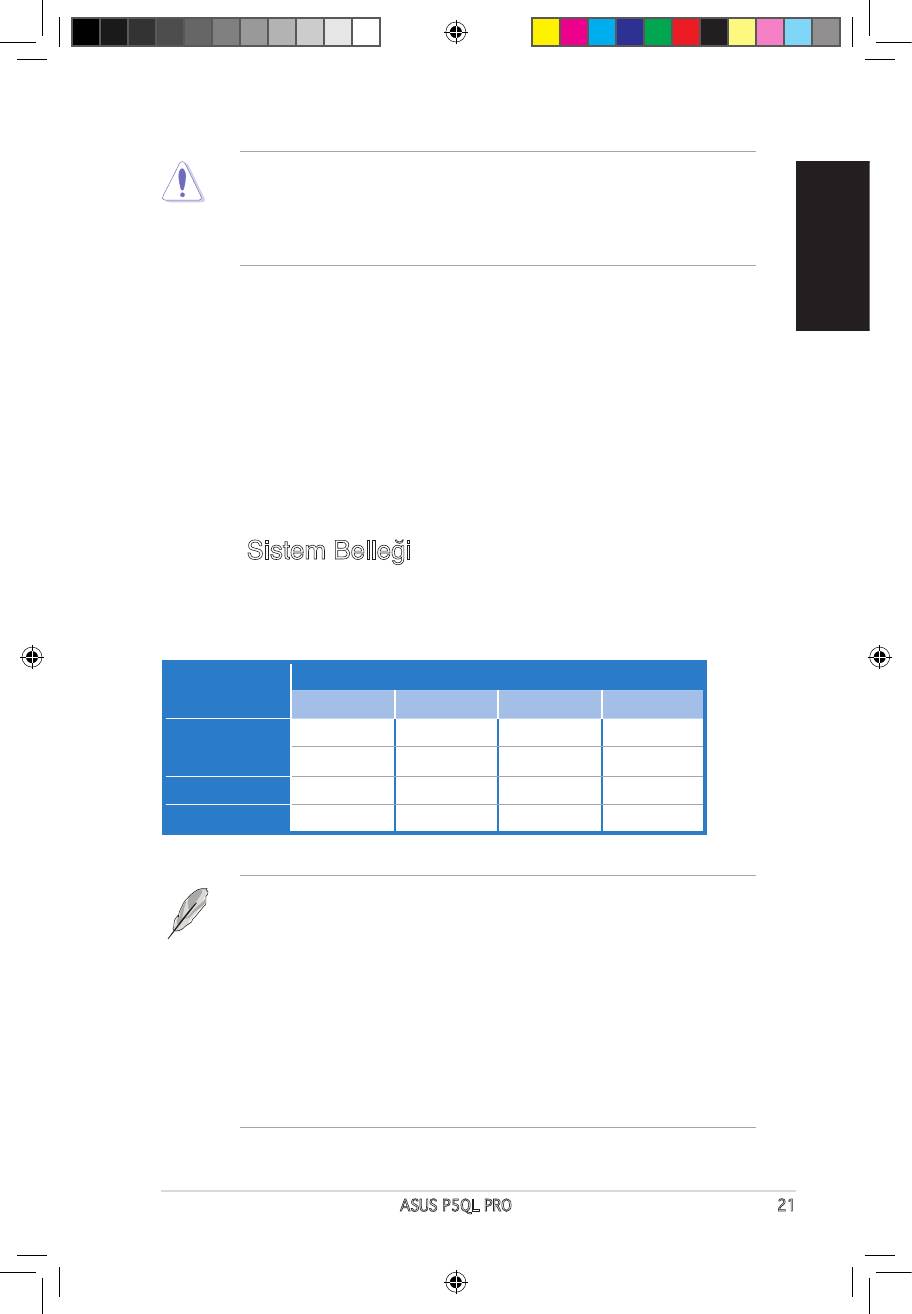
Türkçe
ASUS P5QL PRO 21
penceresinden itin.
kadar itin.
3.
DIMM soketlerine 512MB, 1 GB, 2 GB ve 4 GB tamponsuz ECC olmayan DDR2
DIMM’leri kurabilirsiniz.
Soketler
Mod
DIMM_A1 DIMM_A2 DIMM_B1 DIMM_B2
- - -
Tekli Kanal
- - -
Çiftli kanal (1) - -
Çiftli kanal (2)
A3782_P5QL PRO.indb 21 6/2/08 1:39:40 PM
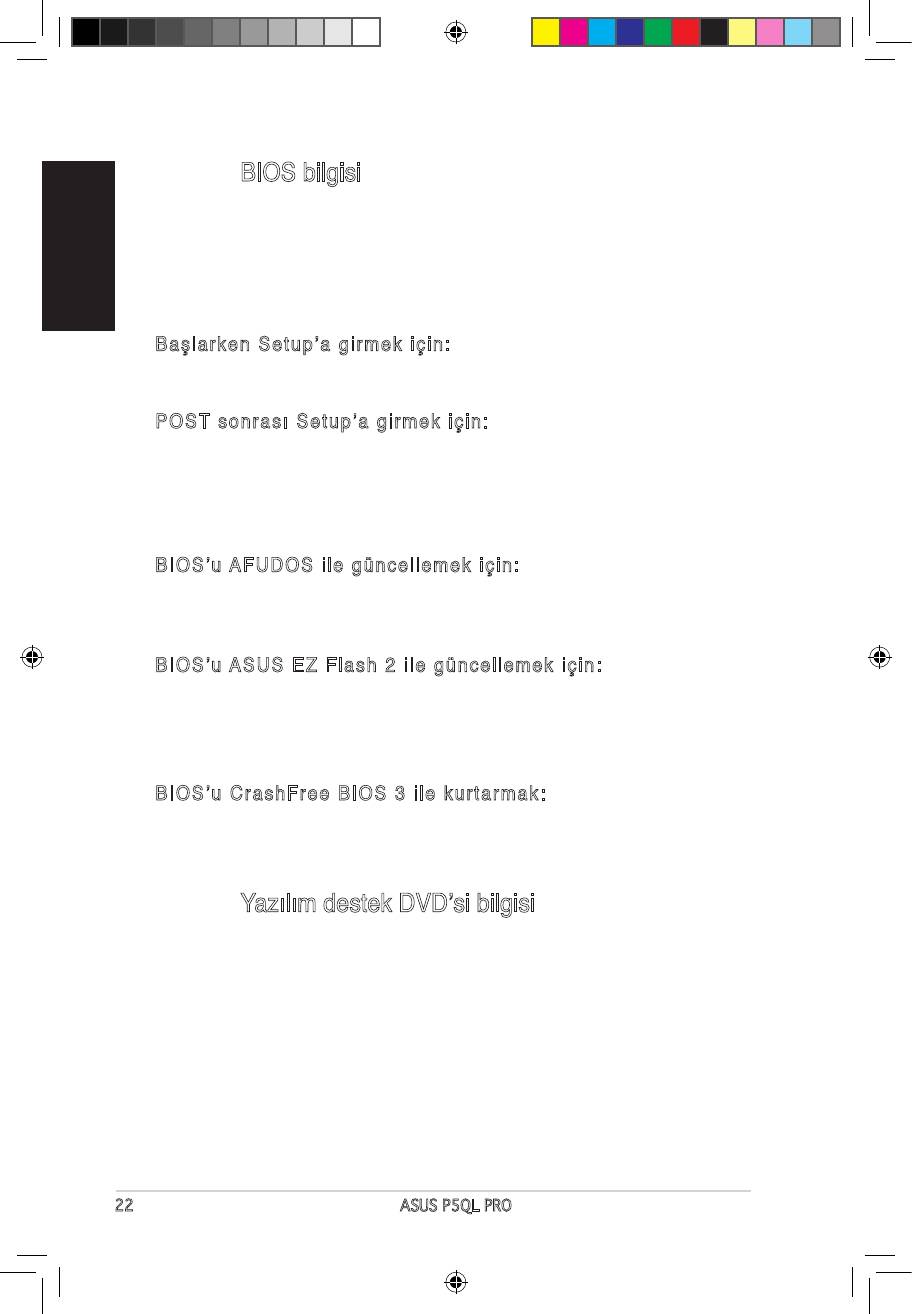
4. BIOS bilgisi
Türkçe
sitesini (www. asus.com) ziyaret ediniz.
afudos /i<lename.rom> Enter
otomatik olarak yeniden boot eder.
BIOS’u Cras h F ree BIO S 3 ile k u r tarmak:
5.
®
Bu anakart Windows
22 ASUS P5QL PRO
A3782_P5QL PRO.indb 22 6/2/08 1:39:40 PM

ASUS P5QL PRO 23
19.3cm (7.6in)
PS/2KBMS
PS2_USBPW56
T:Mouse
PS2_USBPW56
2
2
3
B:Keyboard
1
+5VSB
+5VSB
(D
e
fault)
USB56
ATX12V
LGA775
SPDIF_O1
USB34
USBPW1-4
1
2
2
3
+5VSB
+5VSB
LAN1_USB12
(D
e
fault)
AUDIO
Intel
DDR2 DIMMB1 (64 bit,240-pin module)
DDR2 DIMMB2 (64 bit,240-pin module)
P43
DDR2 DIMMA1 (64 bit,240-pin module)
DDR2 DIMMA2 (64 bit,240-pin module)
CHA_FAN
P5QL PRO
EATXPWR
30.5cm (12in)
USBPW1112
CPU_FAN
1
2
2
3
PWR_FAN
+5
V
+5VSB
PCIEX16
(D
e
fa
u
lt
)
ICS
PCIEX1_1
USBPW7-10
9LPRS916JGLF
1
2
2
3
+5
V
+5VSB
(Defau
lt
)
Super I/O
Intel
PCI1
ICH10
CLRTC
1 2 2 3
COM1
PCI2
Normal
Clear RTC
(Default)
CR2032 3V
4Mb
Lithium Cell
BIOS
CMOS Power
PCI3
PANEL
ALC
PLED SPEAKER
1200
88SE6102
Marvell
PLED+
PLED-
Ground
Ground
Speaker
+5V
PCIEX1_2
SB_PWR
SPDIF_OUT
USBPW1112
USBPW7-10
CLRTC
IDE_LED+
IDE_LED-
PWR
Ground
Reset
Ground
CD
AAFP
FLOPPY
USB1112 USB78 USB910
CHASSIS
PANEL
+IDE_LED
RESET
PWRSW
*
Requires an ATX power supply
A
B
A3782_P5QL PRO.indb 23 6/2/08 1:39:43 PM
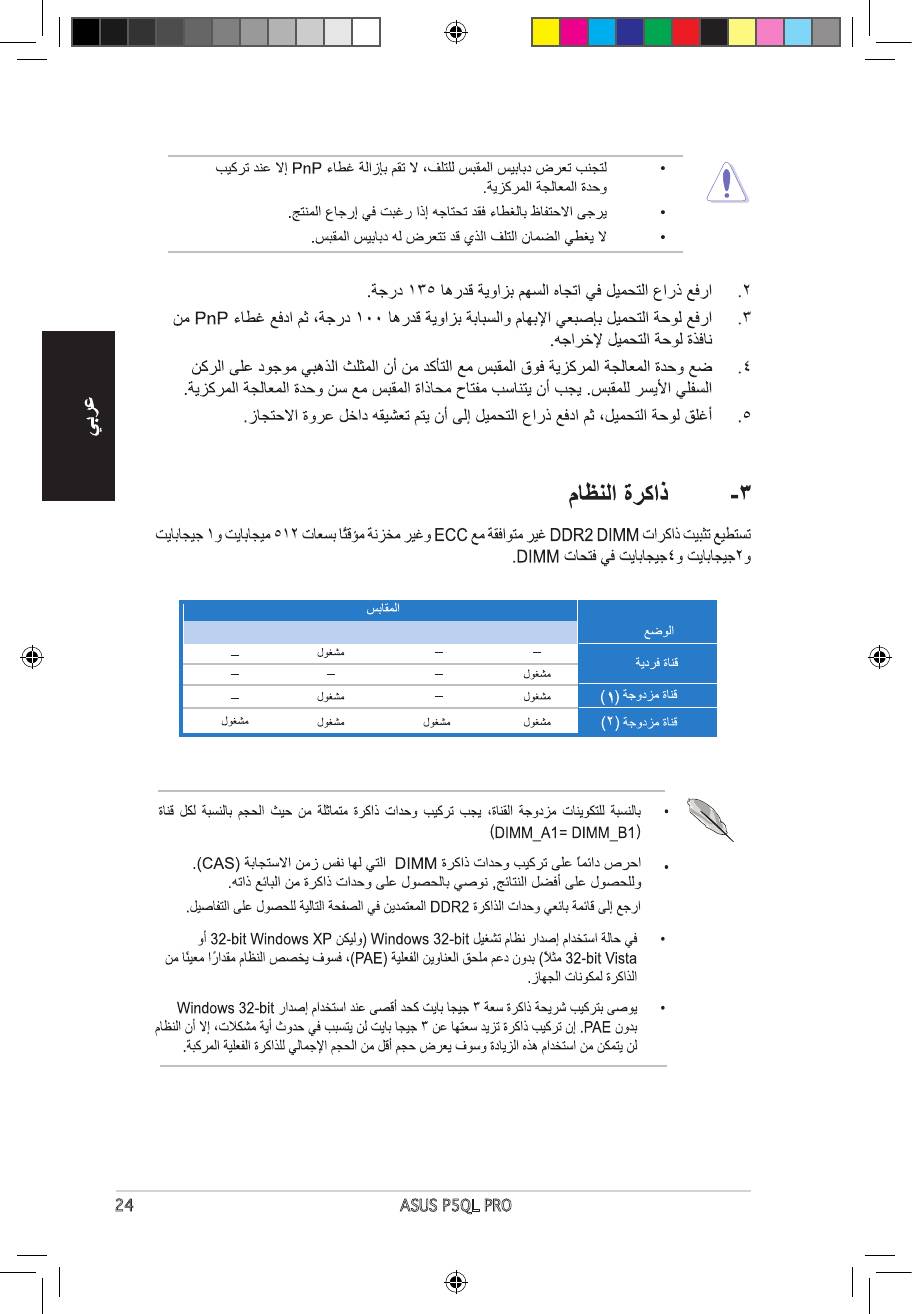
24 ASUS P5QL PRO
DIMM_B2 DIMM_B1 DIMM_A2 DIMM_A1
A3782_P5QL PRO.indb 24 6/2/08 1:39:46 PM
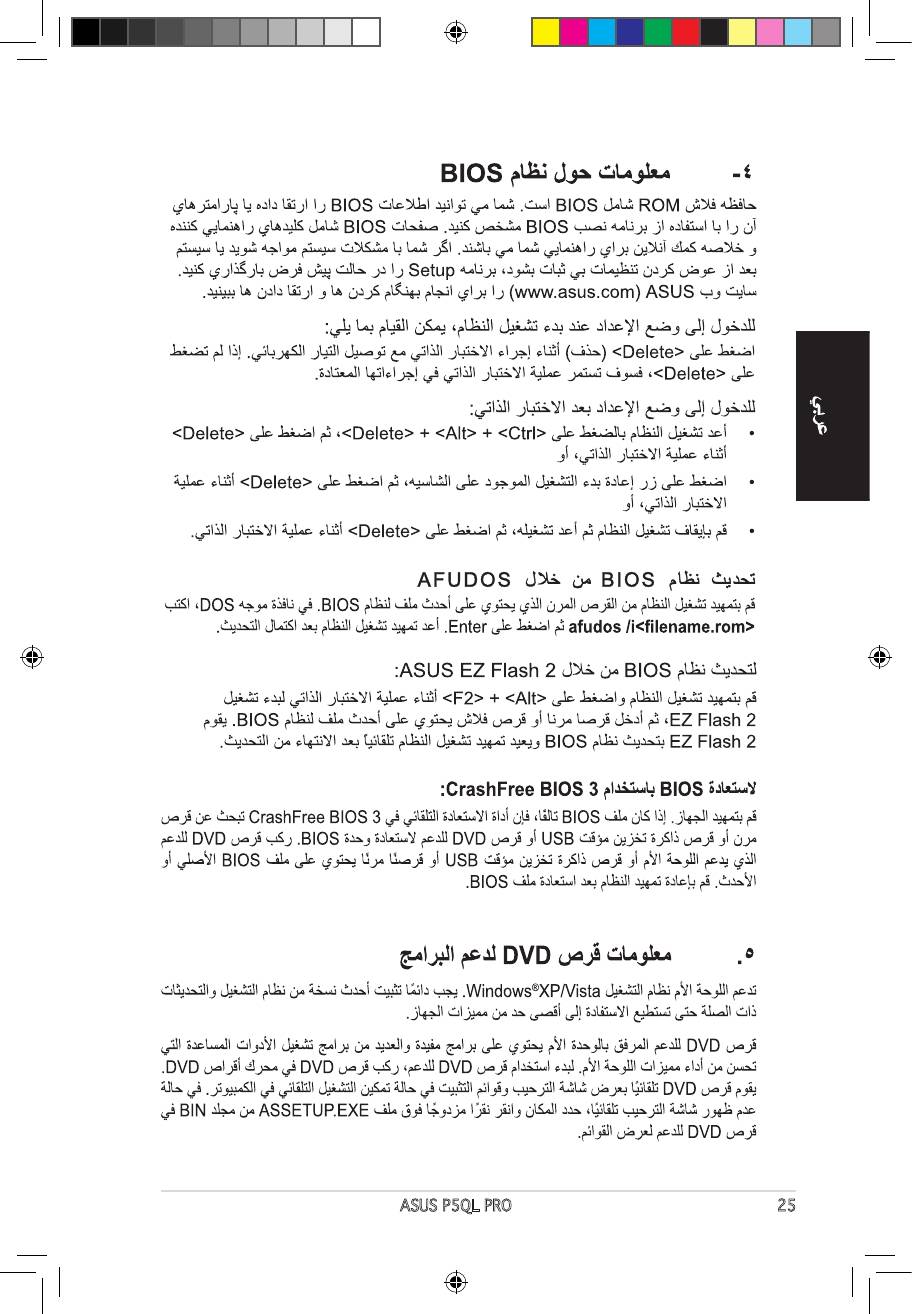
ASUS P5QL PRO 25
A3782_P5QL PRO.indb 25 6/2/08 1:39:46 PM
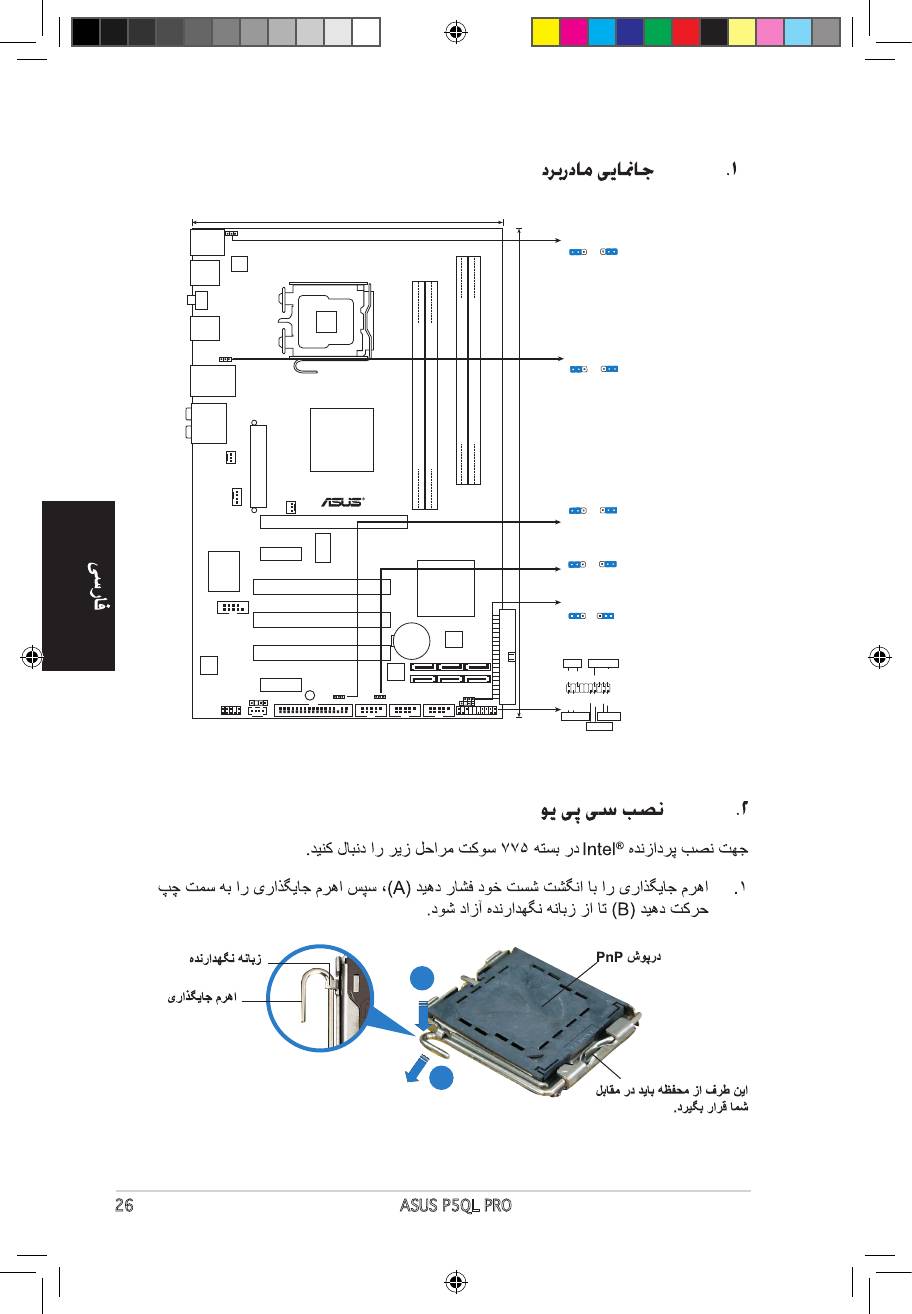
26 ASUS P5QL PRO
19.3cm (7.6in)
PS/2KBMS
PS2_USBPW56
T:Mouse
PS2_USBPW56
1
2
3
B:Keyboard
2
+5VSB
+5VSB
(D
e
fault)
USB56
ATX12V
LGA775
SPDIF_O1
USB34
USBPW1-4
1
2
2
3
+5VSB
+5VSB
LAN1_USB12
(D
e
fault)
AUDIO
Intel
DDR2 DIMMB1 (64 bit,240-pin module)
DDR2 DIMMB2 (64 bit,240-pin module)
P43
DDR2 DIMMA1 (64 bit,240-pin module)
DDR2 DIMMA2 (64 bit,240-pin module)
CHA_FAN
P5QL PRO
EATXPWR
30.5cm (12in)
USBPW1112
CPU_FAN
1
2
2
3
PWR_FAN
+5
V
+5VSB
PCIEX16
(D
e
fa
u
lt
)
ICS
PCIEX1_1
USBPW7-10
9LPRS916JGLF
1
2
2
3
+5
V
+5VSB
(Defau
lt
)
Super I/O
Intel
PCI1
ICH10
CLRTC
1 2 2 3
COM1
PCI2
Normal
Clear RTC
(Default)
CR2032 3V
4Mb
Lithium Cell
BIOS
CMOS Power
PCI3
PANEL
ALC
PLED SPEAKER
1200
88SE6102
Marvell
PLED+
PLED-
Ground
Ground
Speaker
+5V
PCIEX1_2
SB_PWR
SPDIF_OUT
USBPW1112
USBPW7-10
CLRTC
IDE_LED+
IDE_LED-
PWR
Ground
Reset
Ground
CD
AAFP
FLOPPY
USB1112 USB78 USB910
CHASSIS
PANEL
+IDE_LED
RESET
PWRSW
*
Requires an ATX power supply
A
B
A3782_P5QL PRO.indb 26 6/2/08 1:39:50 PM
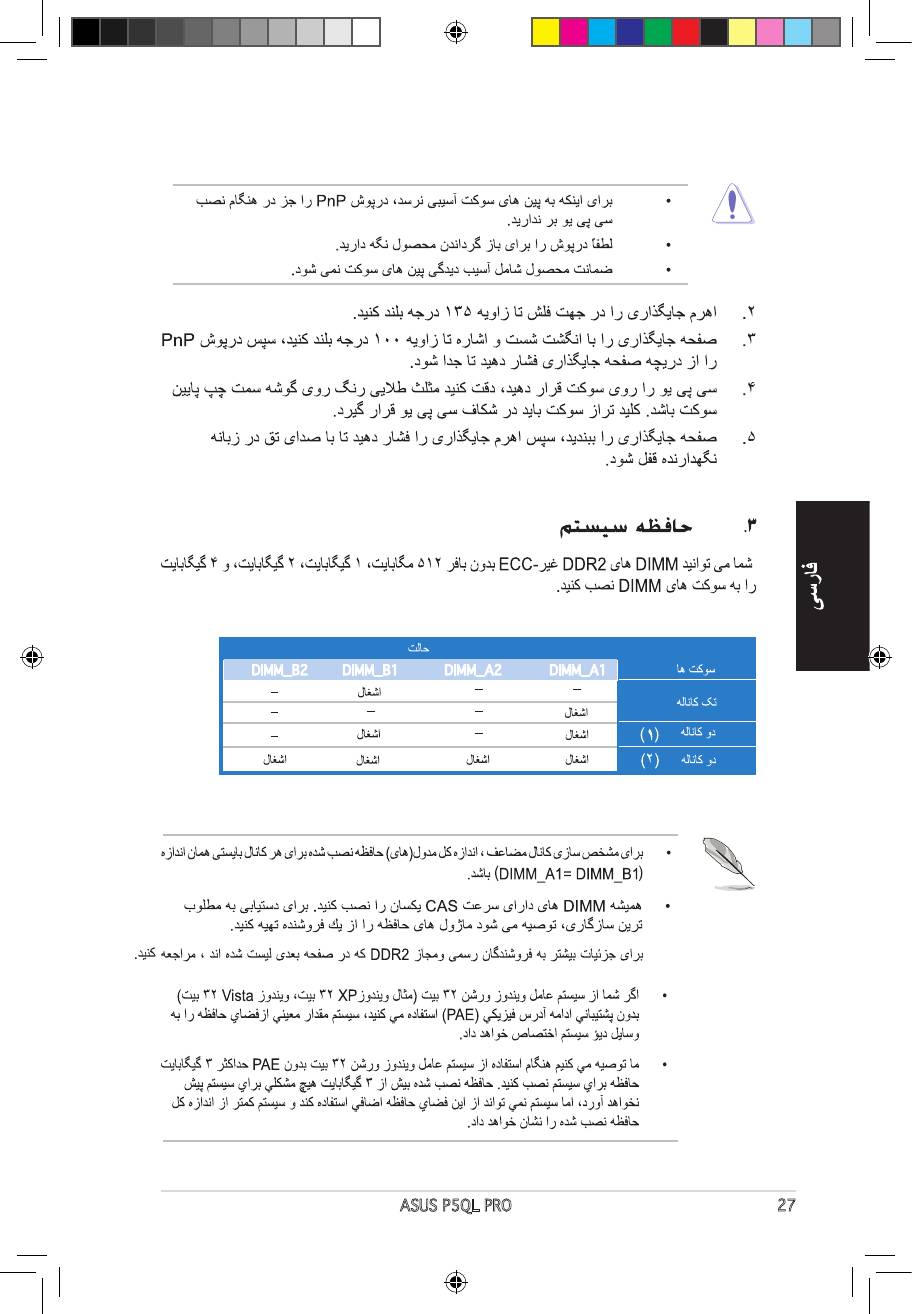
ASUS P5QL PRO 27
DIMM_B2 DIMM_B1 DIMM_A2 DIMM_A1
A3782_P5QL PRO.indb 27 6/2/08 1:39:52 PM
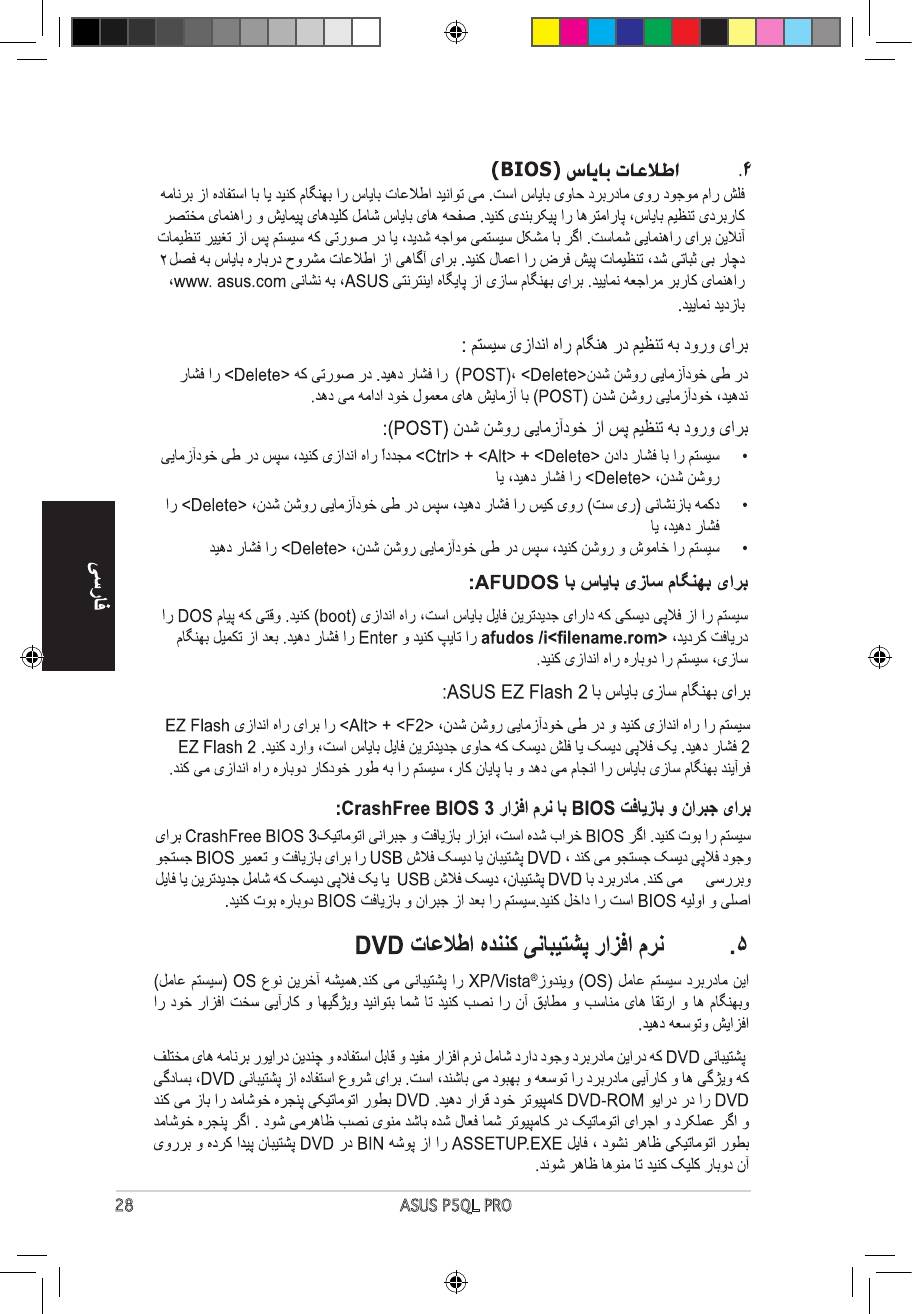
28 ASUS P5QL PRO
A3782_P5QL PRO.indb 28 6/2/08 1:39:53 PM
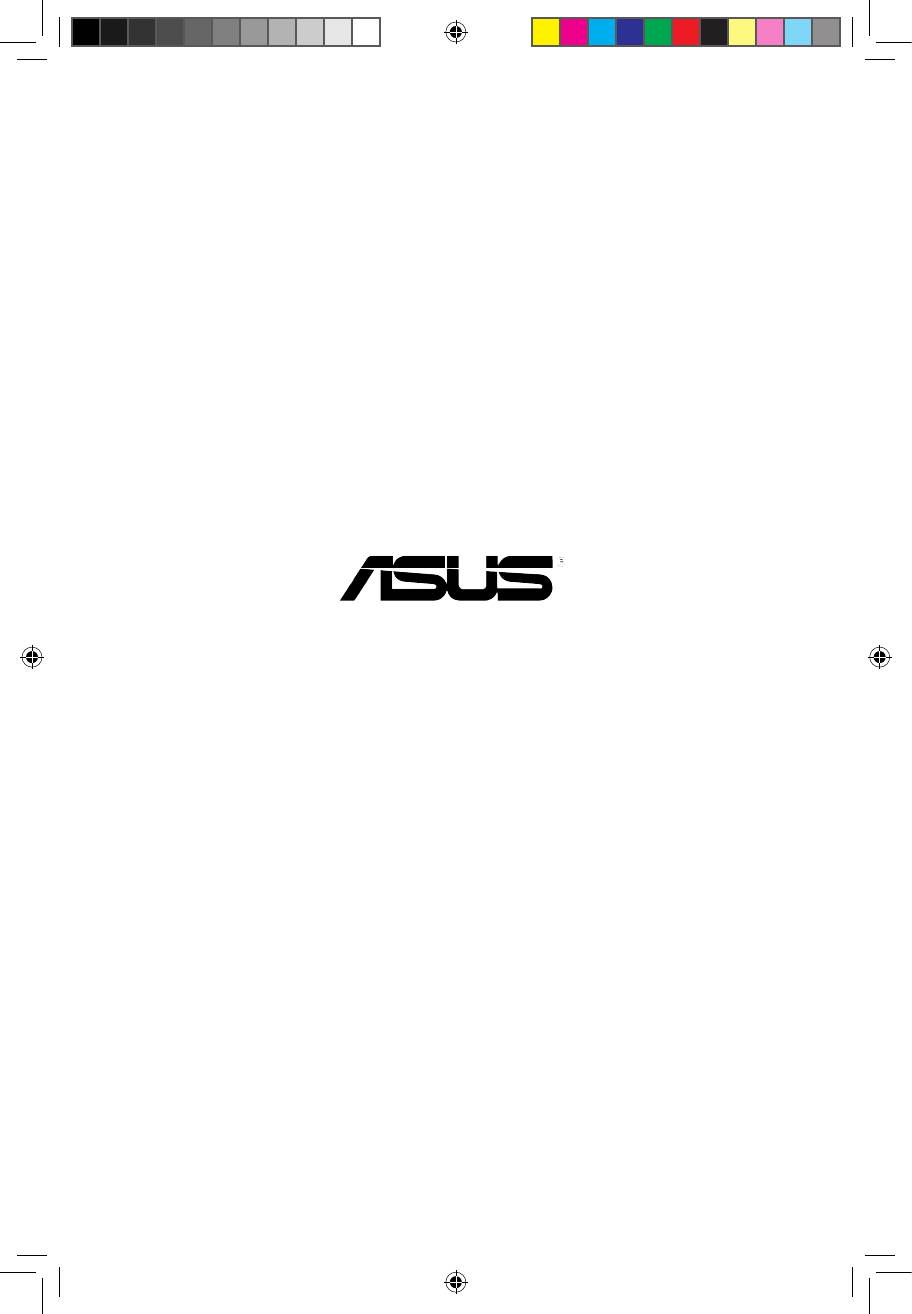
www.asus.com
A3782_P5QL PRO.indb 29 6/2/08 1:39:55 PM

